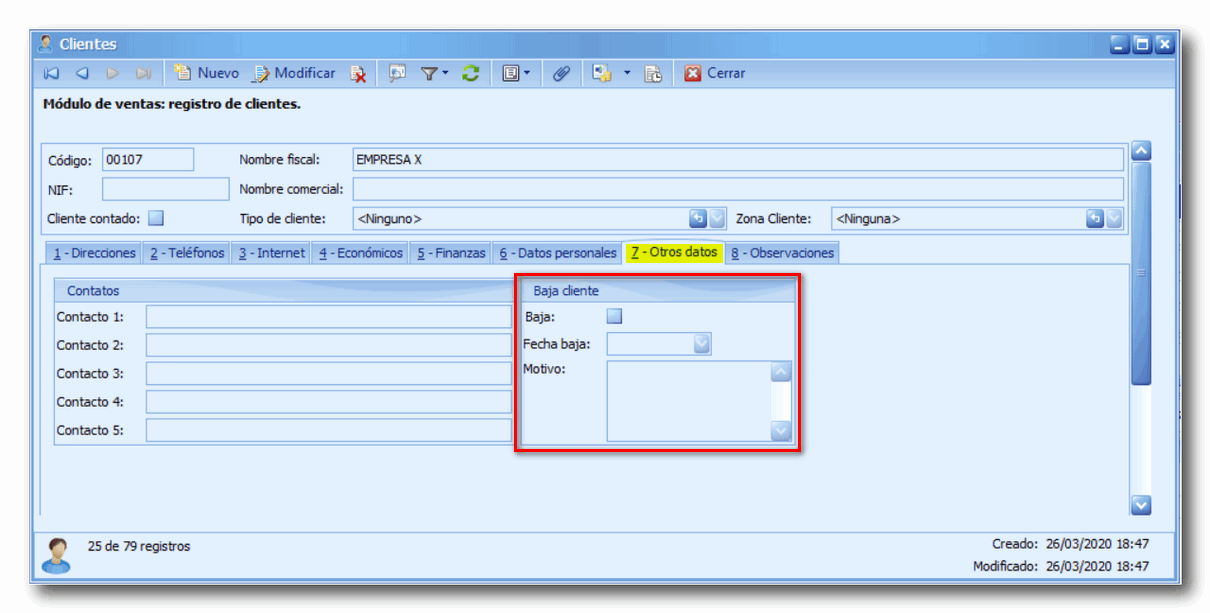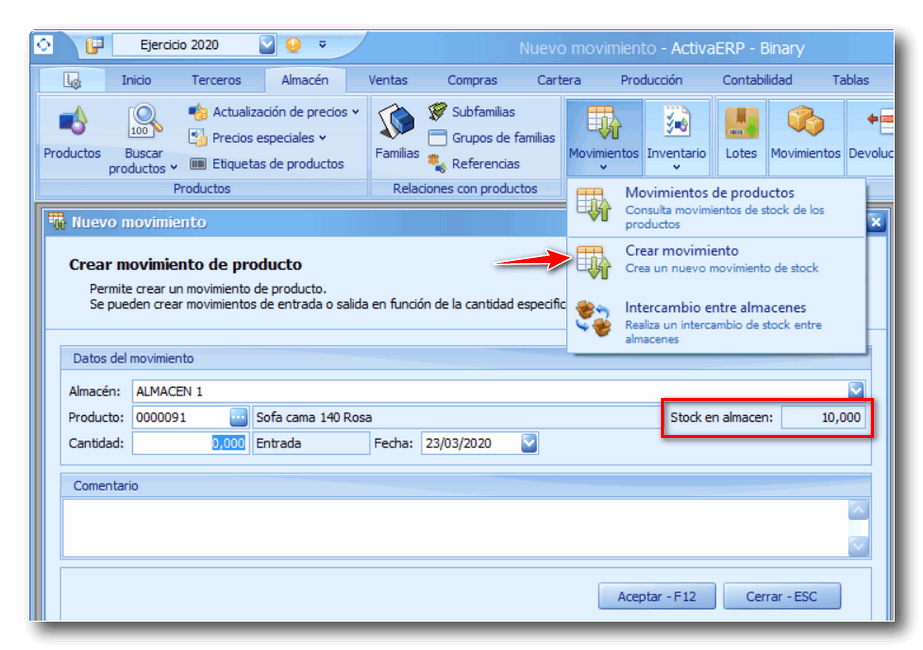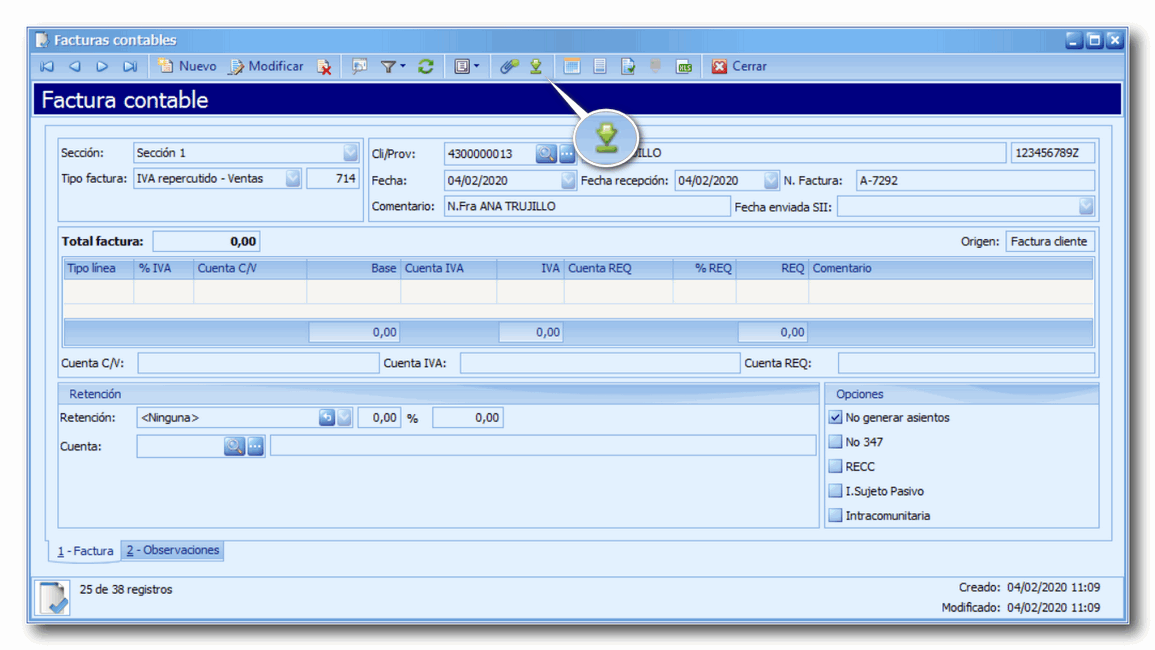Novedades Versión 19.57.1000.0
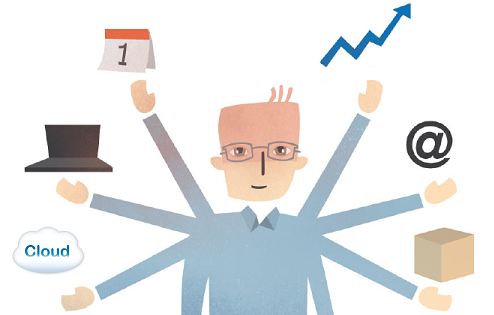
Sincronización con Google Contacts
Podrá sincronizar sus contactos de Google Contacts con ActivaERP, teniéndolos disponibles en cualquier dispositivo mediante un proceso de integración sencillo, rápido e intuitivo. Consulte el proceso de sincronización paso a paso haciendo clic aquí: Google Contacts.
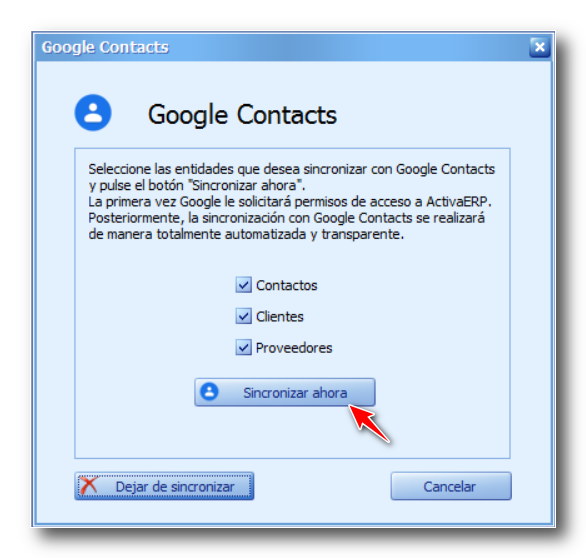
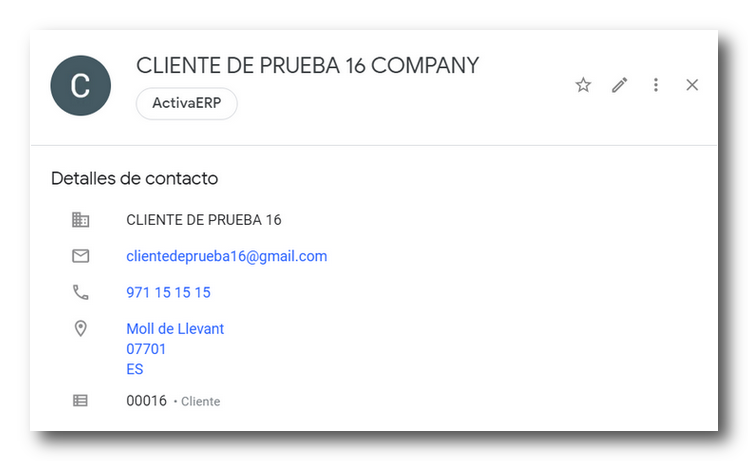
Firma de documentos desde Anywhere
Se habilita la posibilidad de firmar cualquier documento directamente desde la app Anywhere. Una vez firmado, se mostrará marcado en el apartado 4-Otros datos del registro del documento, pudiendo además consultar la firma haciendo clic en la opción Firmado:
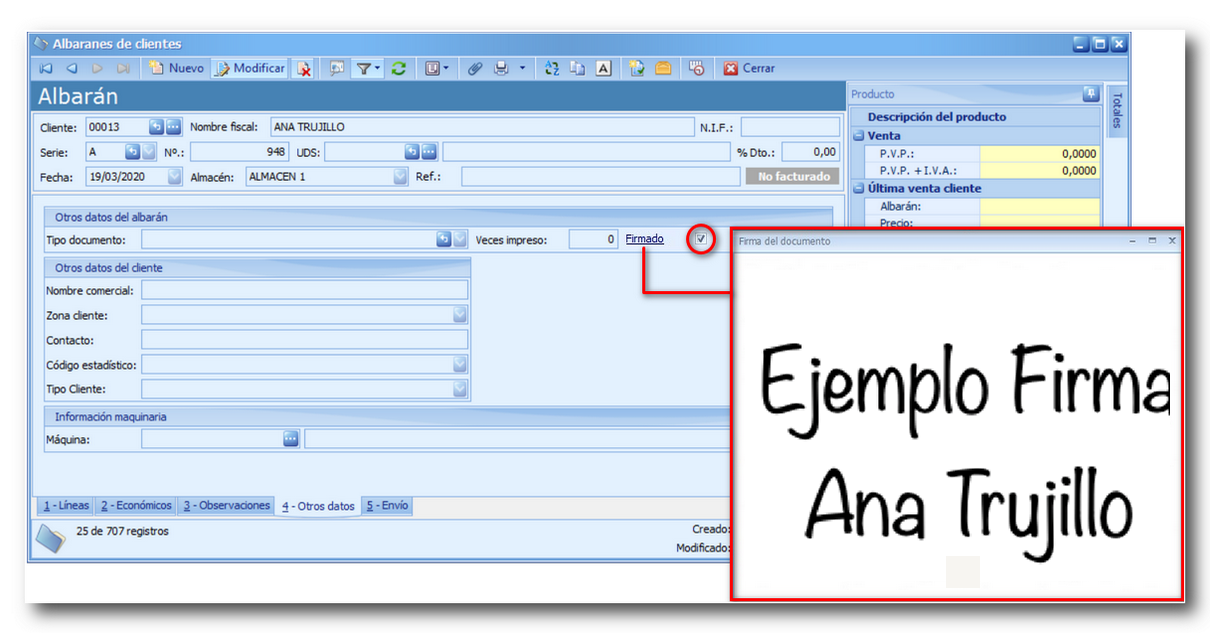
Dashboard: optimización de la visualización de datos
Se optimiza la vista del Dashboard, permitiendo una visualización de la carga de datos muy dinámica y atractiva. Además, la velocidad de carga es mucho mayor, permitiendo que la aplicación de filtros se muestre en continuo movimiento, evitando posibles bloqueos del Dashboard.
Ventas
Posibilidad de crear nuevos clientes automáticamente a partir de la confirmación de presupuestos de clientes nuevos
Una vez un cliente contado le confirme la aceptación de un presupuesto pendiente, ActivaERP le preguntará mediante un mensaje de aviso si desea convertirlo en nuevo cliente, dotándolo de un código de cliente con su correspondiente registro:
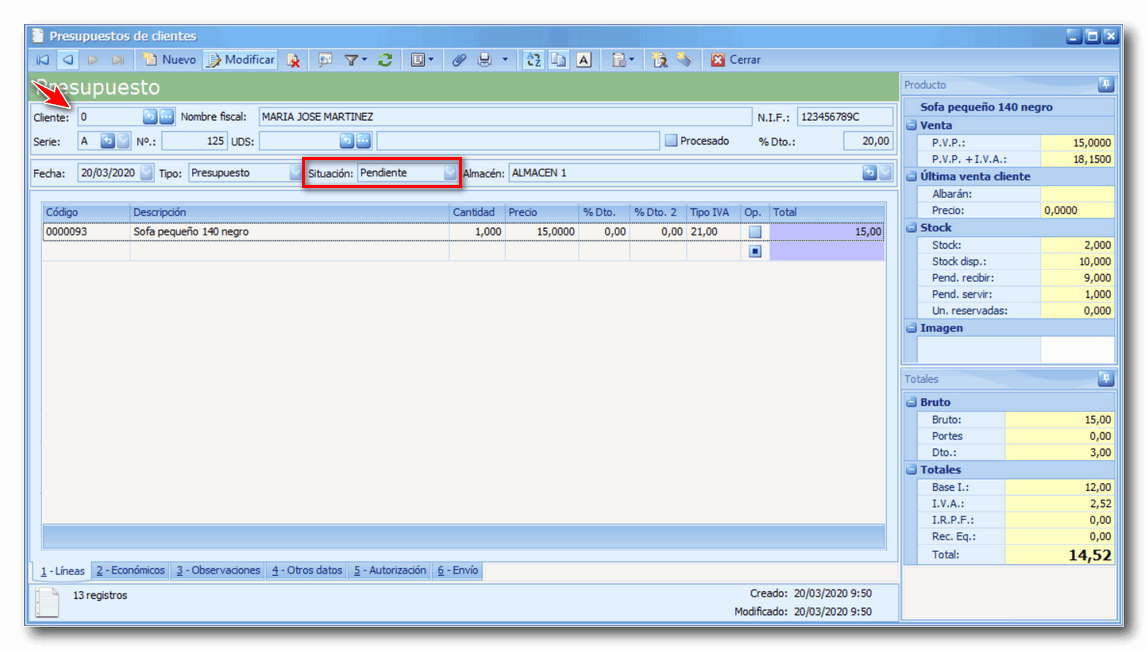
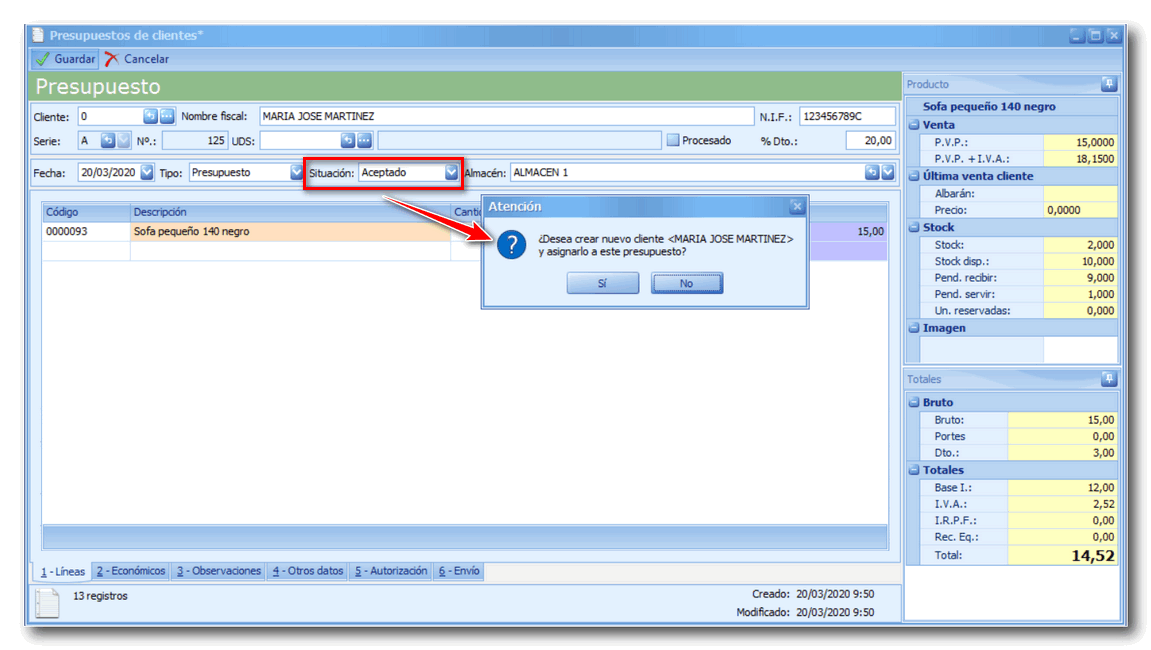
Validación automática de NIFs ya existentes en otros documentos de ActivaERP
En el caso de estar generando un documento para un cliente contado e introducir un número de NIF que coincida con otro registro ya creado previamente en ActivaERP, dicho NIF se validará automáticamente, verificando el nombre real así como la dirección del mismo en el documento en el que esté trabajando (presupuestos, albaranes, pedidos, etc):
Aparición del precio coste en Presupuestos
A través de la herramienta Selector de columnas se podrá habilitar la columna de Precio Coste dentro de la pantalla Presupuestos:
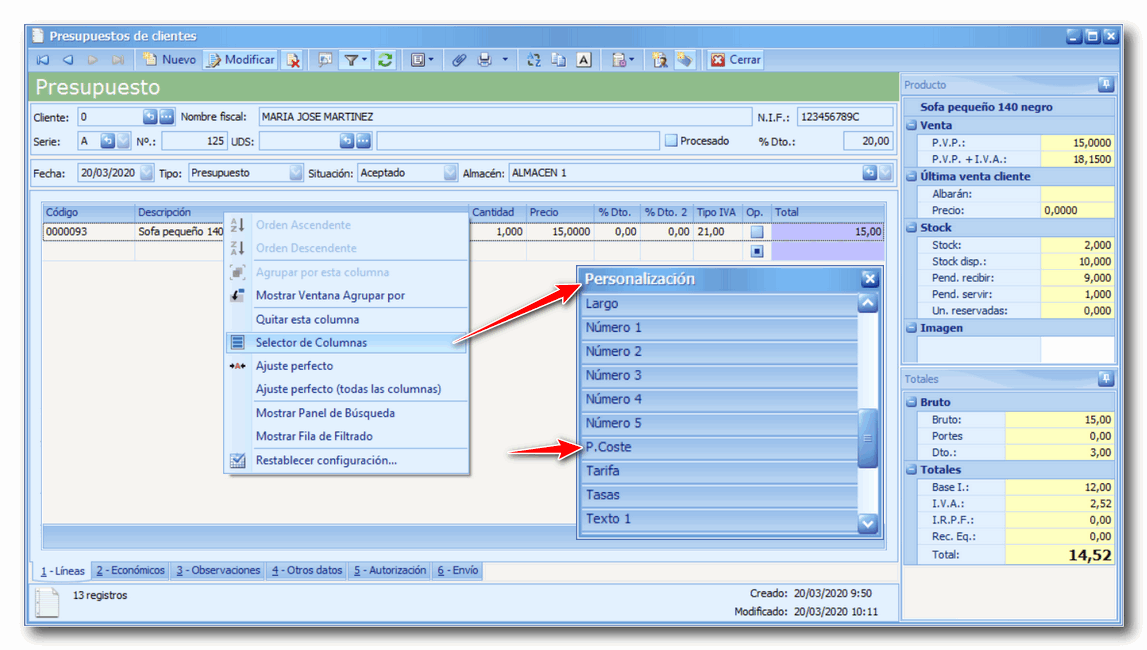
Asimismo, se permite la edición de la misma en las líneas de los presupuestos. Esta opción no está activada por defecto, si no que debe habilitarse dentro de la pantalla Configuraciones - Ventas - Facturación - Presupuestos:
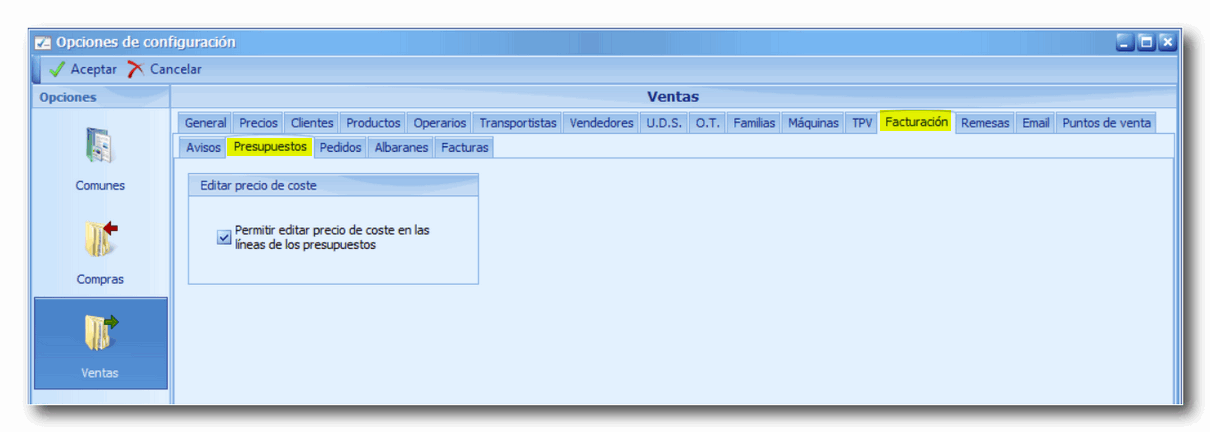
De esta forma, se habilita también dentro de la pantalla Beneficio de documentos de la pestaña Económicos dentro la pantalla Presupuestos la posibilidad de seleccionar el coste línea documento para el cálculo del margen de beneficio:
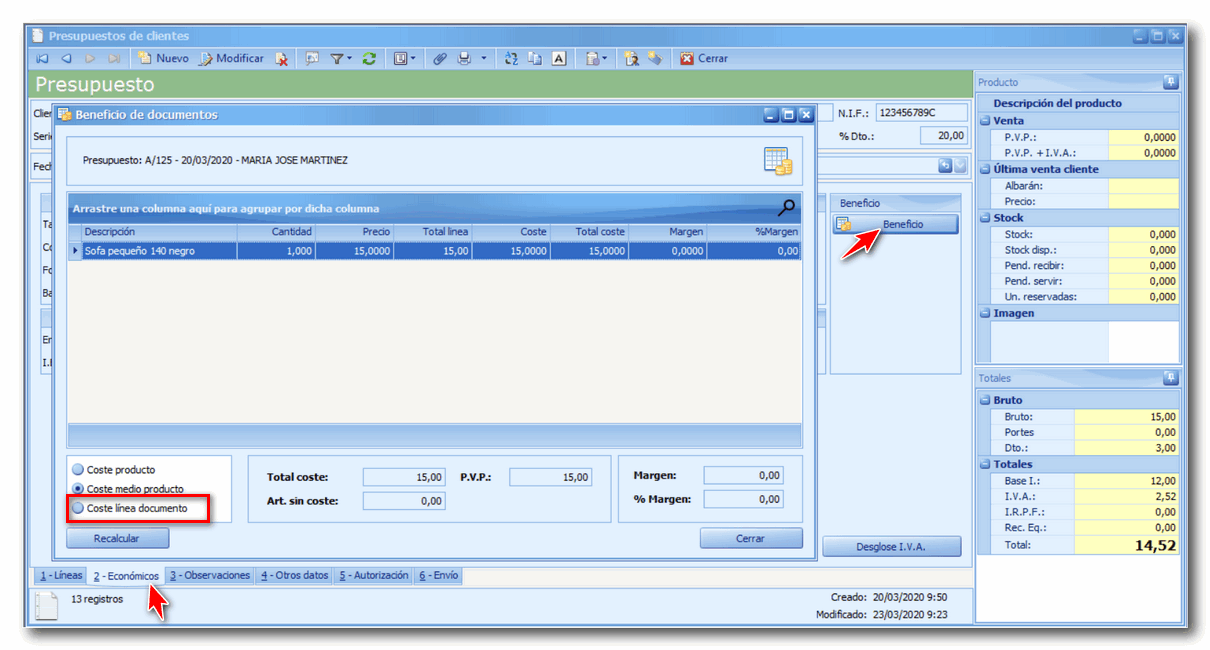
Generación automática de pedidos a proveedor desde el pedido de cliente
Incorporación de un nuevo botón en la pantalla Pedidos de clientes para la generación automática de pedidos a proveedor. De esta manera, podrá generar uno o varios pedidos a proveedores con las necesidades del pedido de cliente abierto:
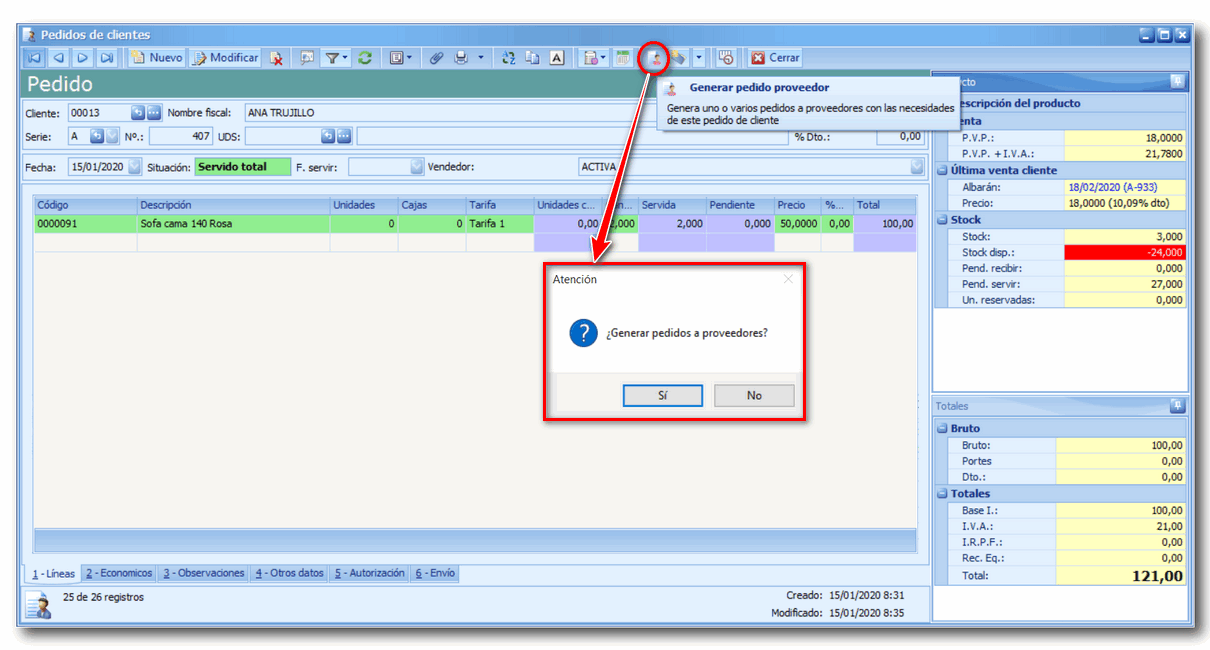
Insertar cabecera y pie de página al generar un albarán desde pedido de cliente
Se integra la posibilidad de insertar una cabecera y un pie de página totalmente editable para los albaranes generados desde pedidos de clientes. Para configurar esta opción, en primer lugar deberá activarla siguiendo la ruta Configuraciones (1), Ventas (2), Facturación (3), Pedidos (4). A continuación, deberá marcar la opción como se muestra en la siguiente imagen: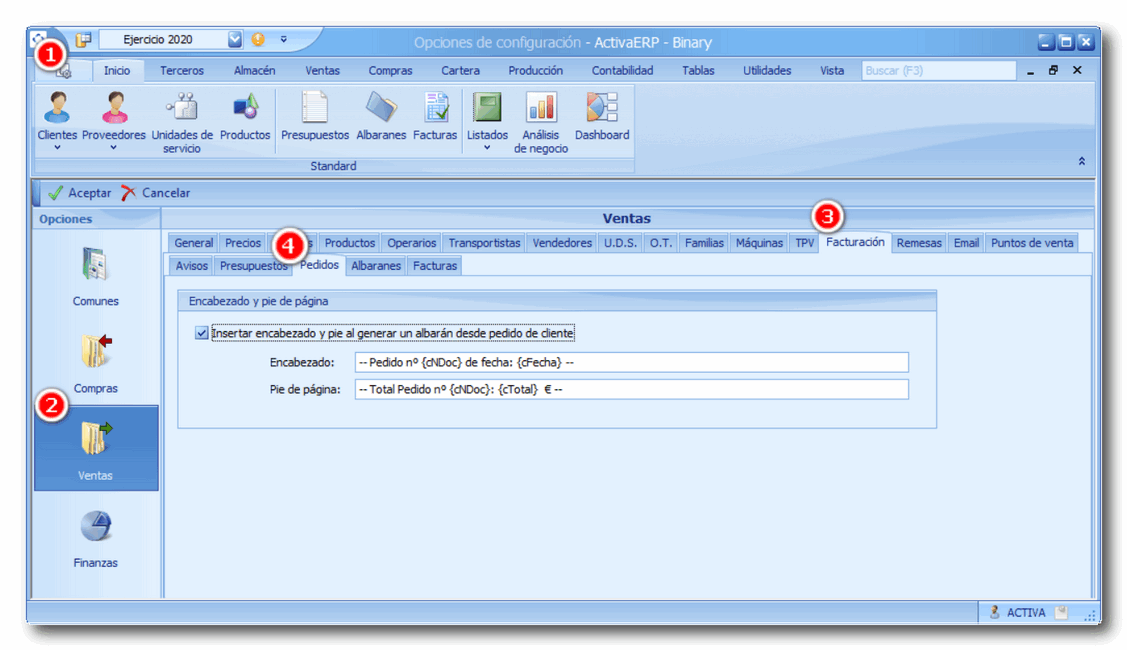
Una vez activada la opción, al procesar un pedido, se integrará la cabecera y el pie de albarán:
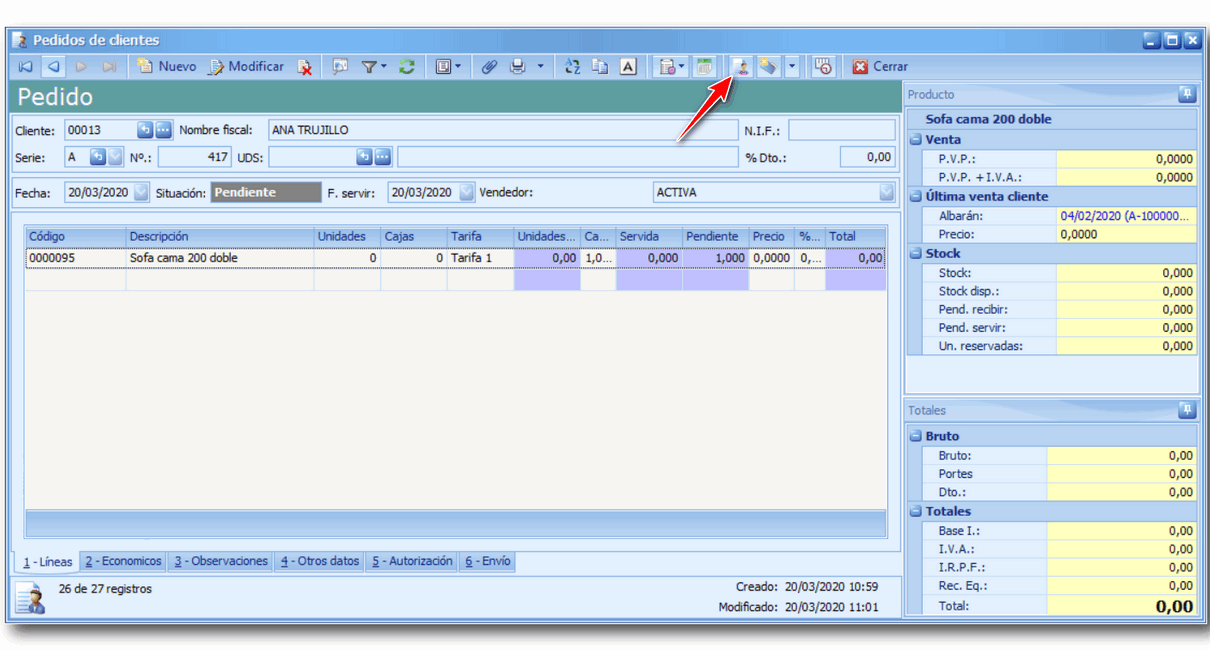
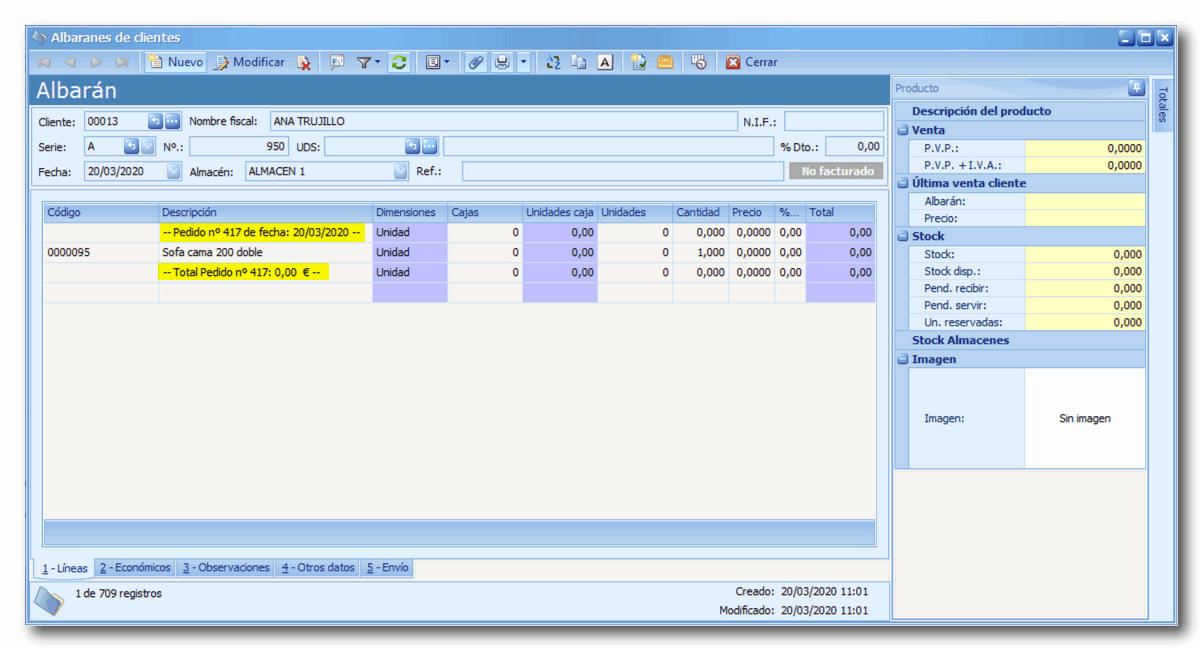
Generar facturas rectificativas de tickets
Con la nueva actualización se podrán generar facturas rectificativas de tickets, accediendo desde la pantalla Facturas de clientes en la pestaña 2- Económicos:
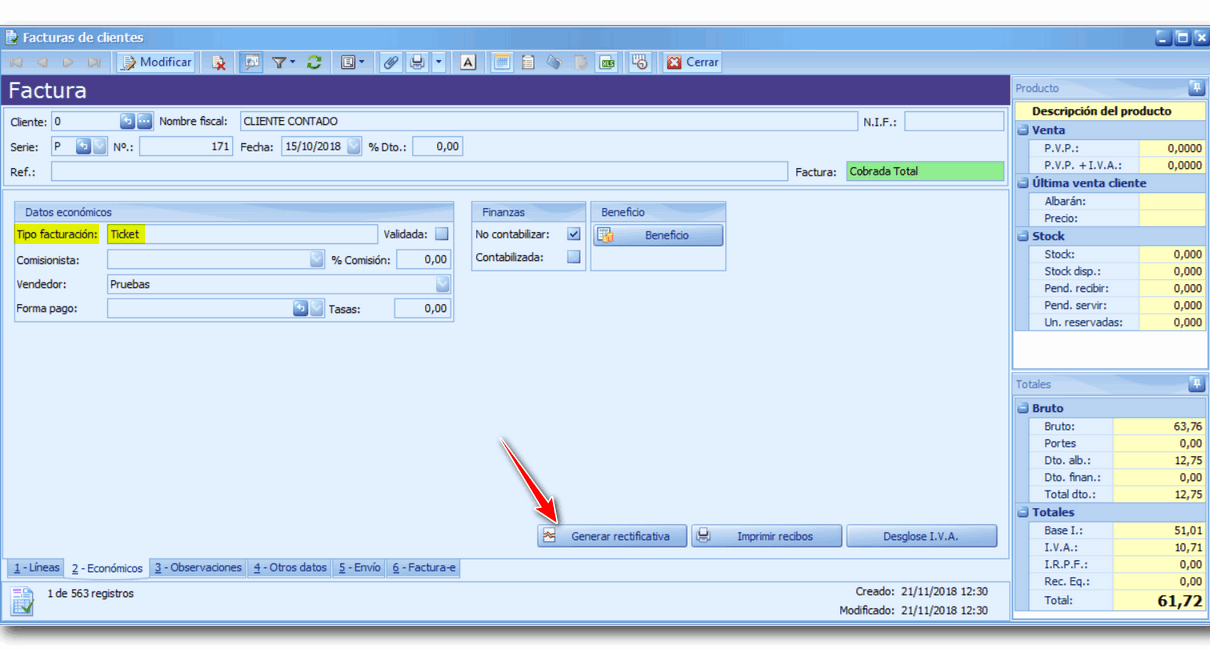
Modificar datos fiscales de un ticket de cliente contado
A partir de ahora, se podrán modificar los datos fiscales de un ticket de un cliente contado. Al seleccionar la opción Modificar, aparecerá una ventana de aviso recordándole que se encuentra ante una factura ticket de cliente contado y que solamente se pueden modificar los datos fiscales. Al aceptar, se abrirá una pantalla en la que podrá introducir los datos del cliente:
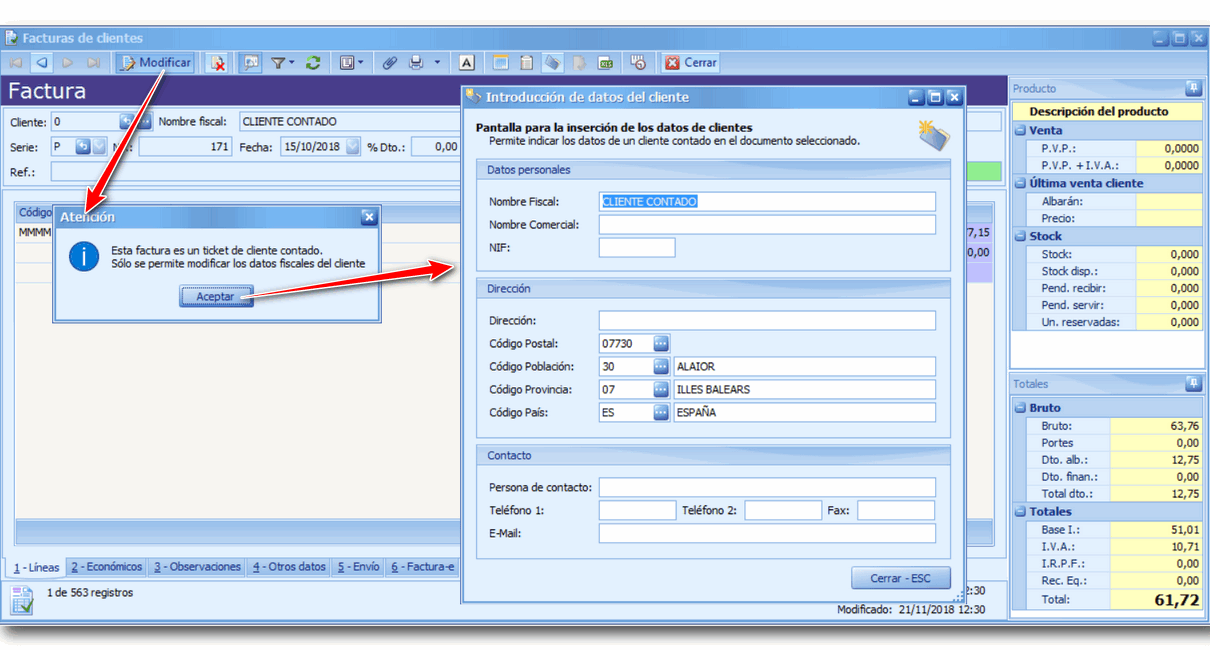
Añadida columna de Base Imponible en la pantalla de Facturación por lotes
Mediante la herramienta Selector de Columnas, ahora usted podrá incorporar a la pantalla de Facturación por lotes la columna de Base Imponible. Esta nueva opción se encuentra dentro de Ventas (1), Facturación (2), Facturación por lotes (3):

Añadida Lista de pedidos pendientes de procesar en el Asistente de pedidos de cliente
Se ha añadido otra opción dentro de la pantalla Pedidos de clientes para la selección manual de varios pedidos a procesar. Para acceder, deberá abrir un pedido cualquiera, seleccionar la flechita al lado del botón Procesar pedido de cliente y seleccionar la opción Seleccionar pedidos a procesar:
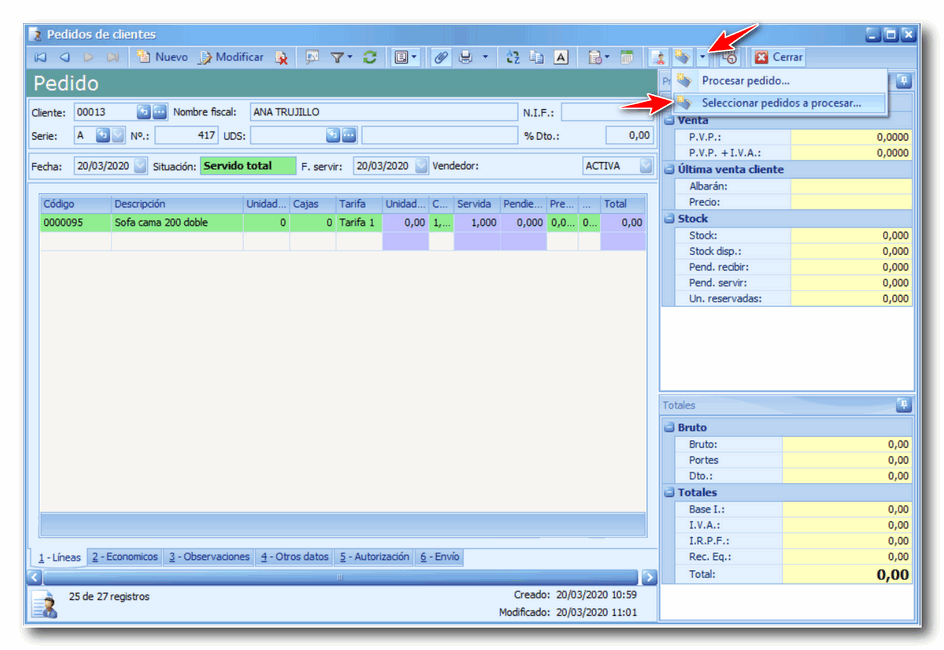
A continuación, se abrirá el Asistente de procesamiento de pedidos. Una vez haya seleccionado sus preferencias, se abrirá la Lista de pedidos pendientes de procesar. Podrá seleccionar tantos pedidos como desee para su procesamiento masivo.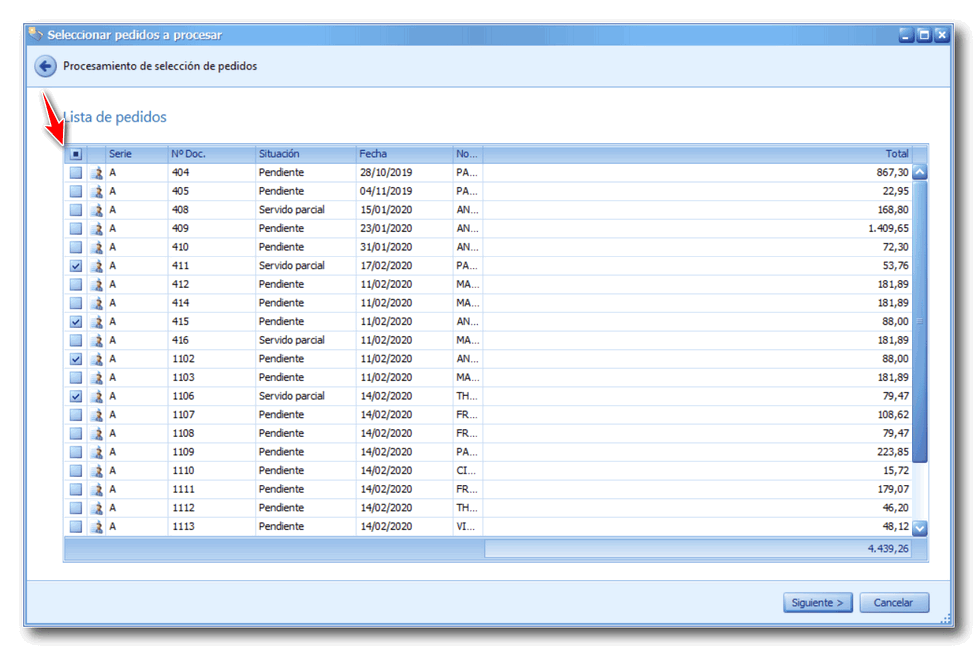
Posibilidad de activar o desactivar manualmente la opción Borrar registros de caja
Hasta ahora, el borrado de registros de caja constituía un proceso automático no modificable. Con la nueva actualización, se permite la activación o desactivación manual de la opción Borrar registros de caja en Configuraciones - Ventas - TPV. Manteniendo la opción activada, se indica que se podrán eliminar registros de caja que todavía no hayan sido incluidos en un cierre:
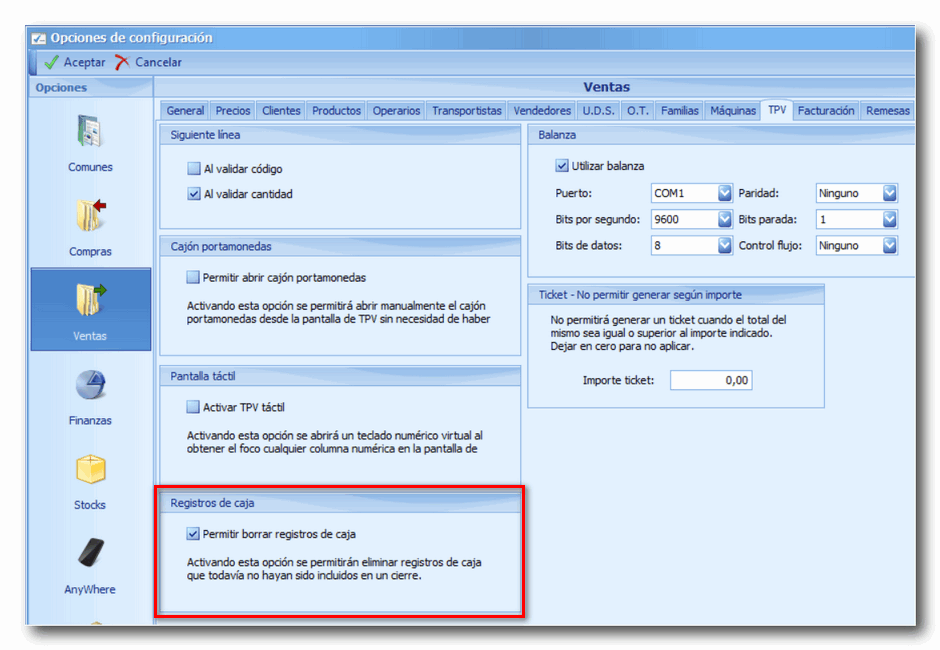
Productos
Aparece el PVP en la pantalla de creación y edición de Precios especiales
Se muestra el Precio de Venta al Público (PVP) dentro de la pantalla Precio especial por producto tanto para la nueva creación como para la modificación del mismo: 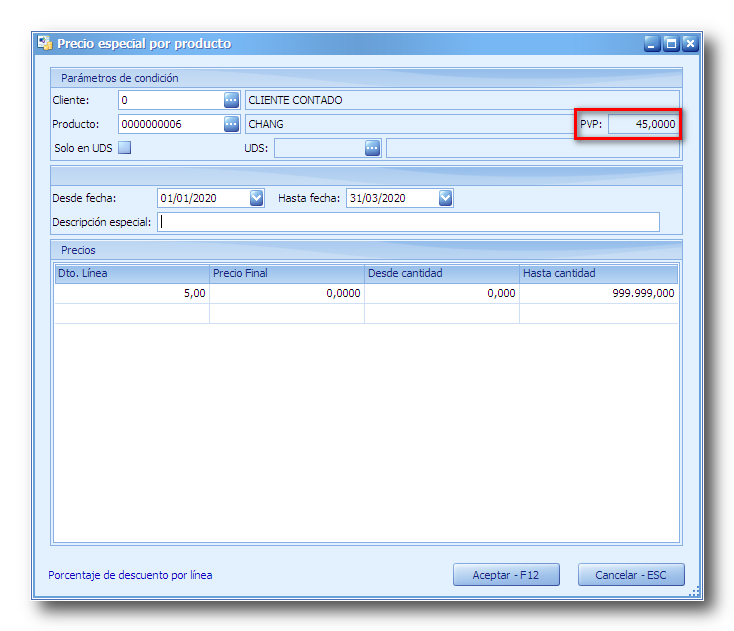
Actualización de productos mediante código de barras o referencia de proveedor
Con la antigua versión, ActivaERP solamente reconocía el código del producto a la hora de importar productos desde un archivo Excel. Ahora, con la nueva versión, además de reconocer el código del producto también actualizará códigos de barra y referencias del proveedor. Además, se puede especificar si se quiere actualizar solamente los productos existentes para evitar crear nuevos: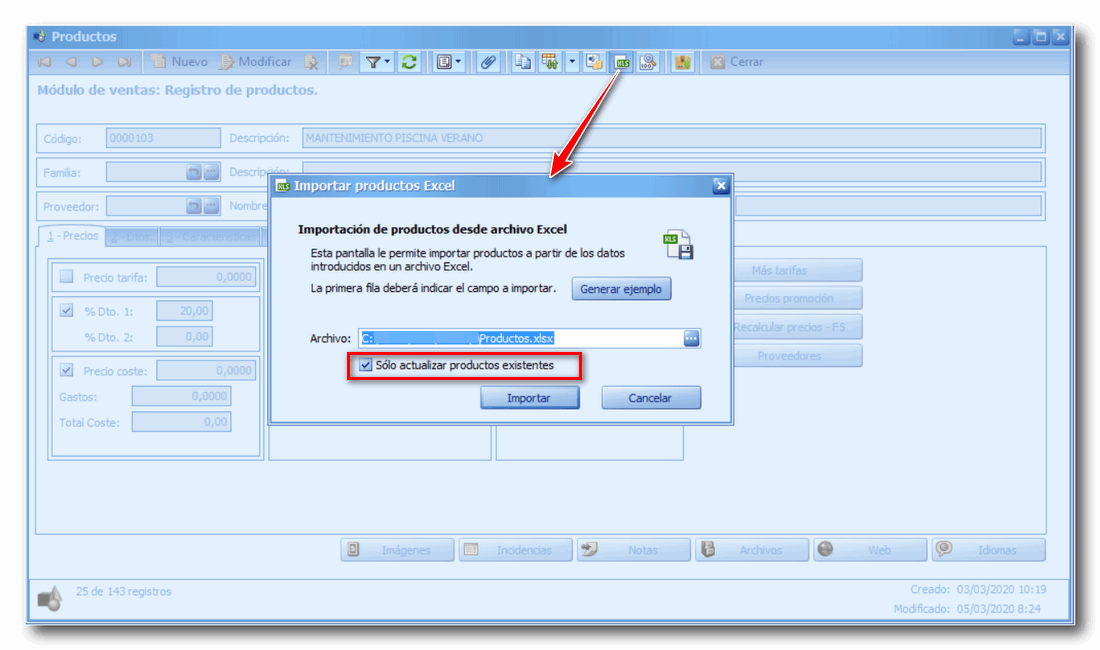
Nuevo botón Precios de Promoción en la pantalla Productos
Habilitado nuevo botón de Precios Promoción dentro de la pantalla Productos para modificar o consultar los precios de promoción del mismo. Para más información sobre su configuración consulte el apartado Precios Promoción de nuestro manual.
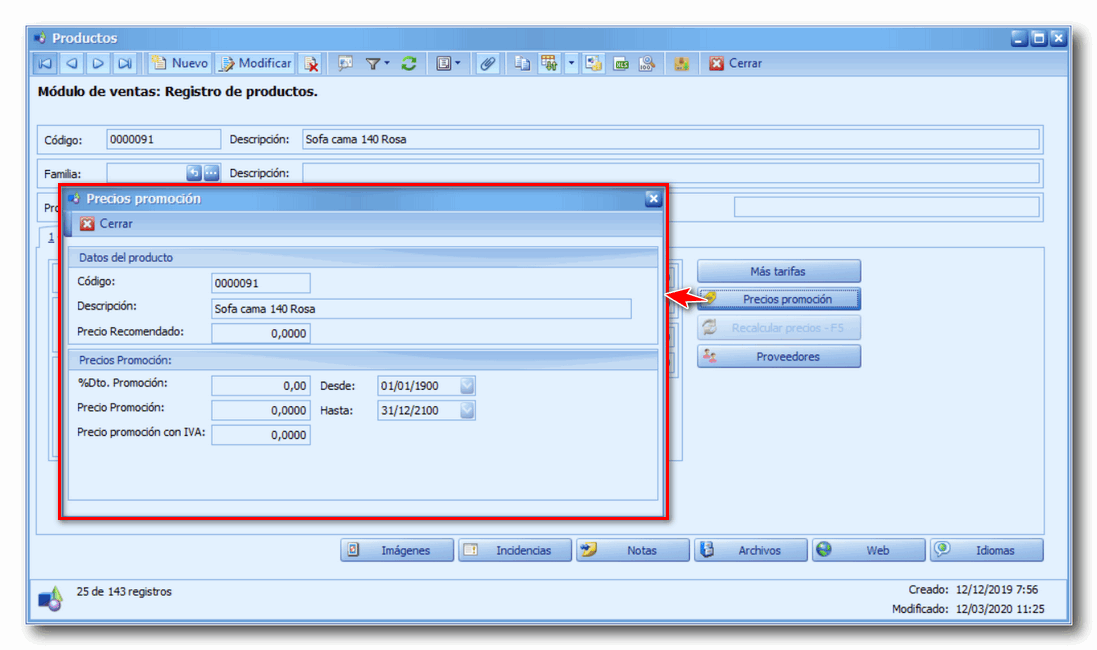
Gestión masiva de precios de promoción desde la opción Precios Especiales
Desde la nueva opción Promociones dentro de la opción Precios especiales de la pestaña Almacén, podrá gestionar de manera masiva las promociones de productos creando listados personalizados según los parámetros que usted especifique:
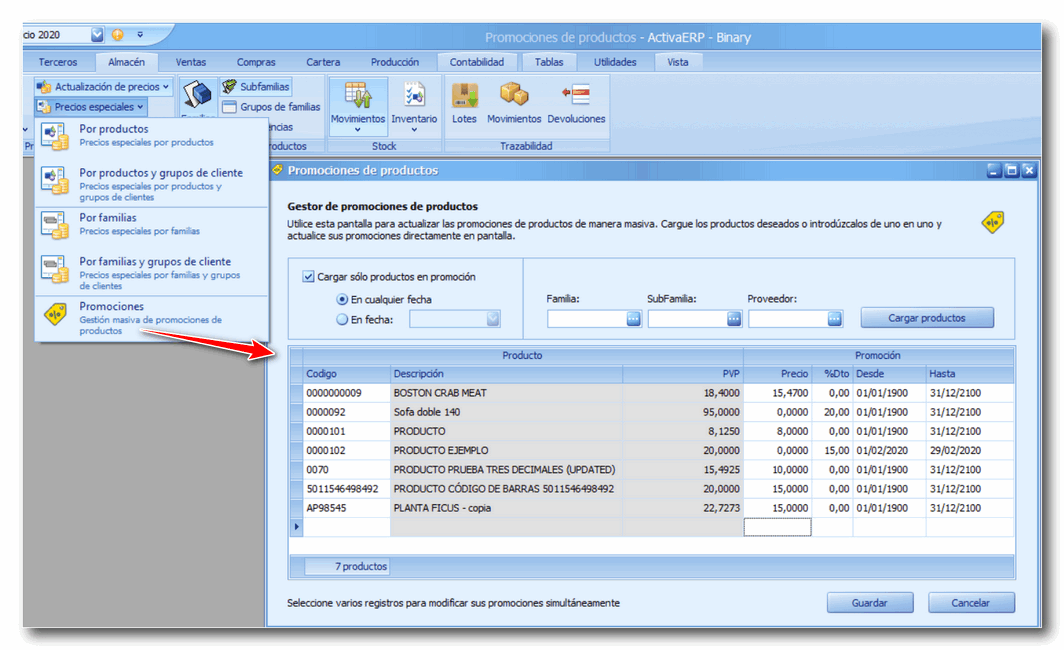
Almacén
Ordenación de líneas en la pantalla Importación de Inventarios
Se habilitan dos botones de ordenación dentro de la pantalla Modificación de Inventario para ordenar las líneas de datos de mayor a menor o viceversa. La ruta de acceso es la siguiente:
Almacén - Inventario - Importación de Inventario - Seleccionar el inventario a modificar - Modificando inventario:
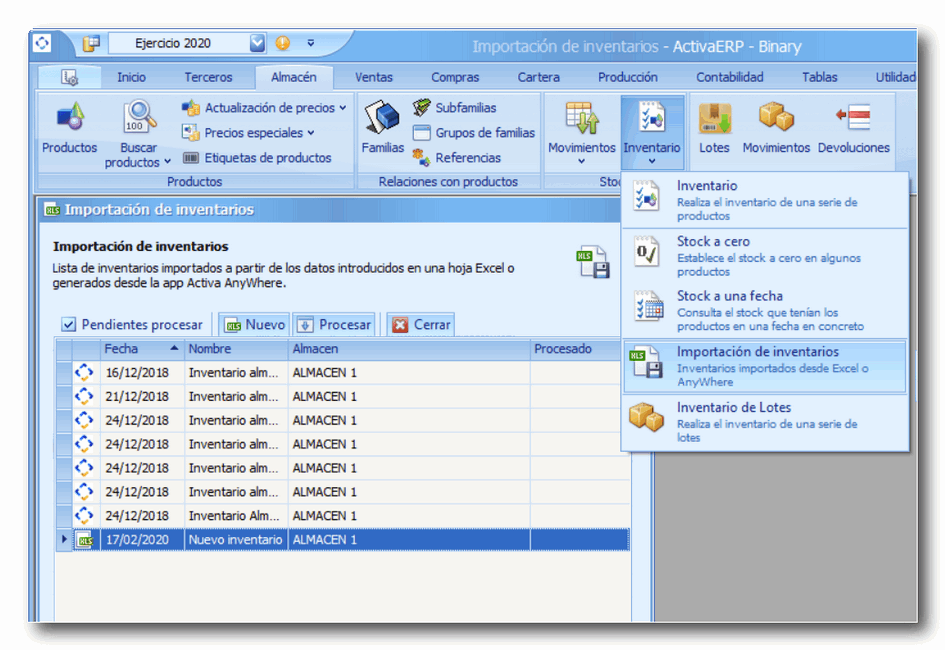
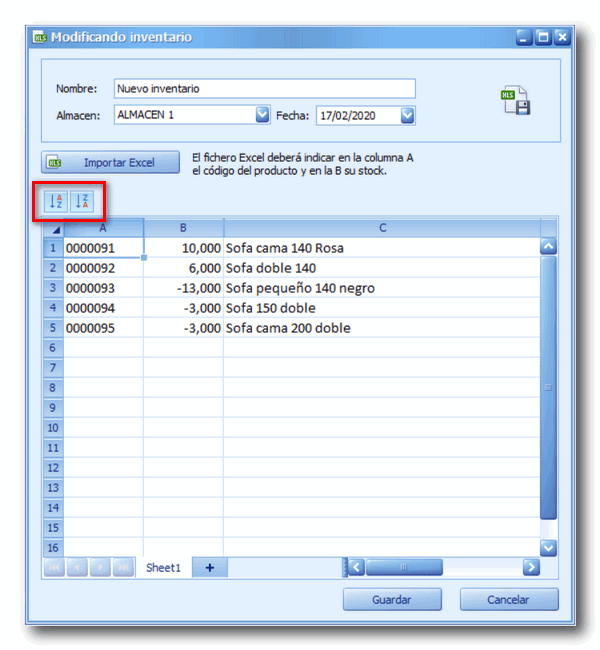
Stock disponible en almacén en la pantalla de Creación de movimientos
Se habilita un campo a modo informativo que refleja el stock disponible en el almacén indicado a la hora de crear un nuevo movimiento de stock de un producto:
Actualizar sólo productos con stock negativo en el proceso de stock a cero
Se incorpora el parámetro "Sólo productos con stock negativo" en la pantalla Stock a cero. Activando esta opción, todos aquellos productos con stock en negativo, dentro del almacén y los parámetros de búsqueda indicados, se pondrán a cero.
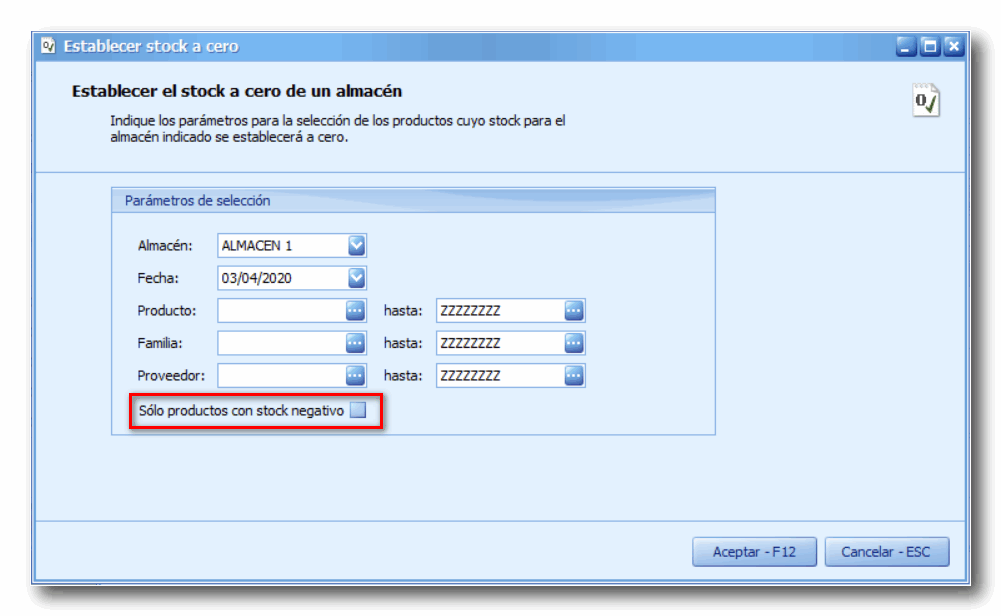
Contabilidad
Mejora del Gestor Documental
El Gestor Documental es sin duda una de las herramientas más utilizadas por nuestros usuarios. Ahora, con la nueva versión, se visualizarán rápidamente los ficheros de las facturas contables relacionados con el extracto, apareciendo el icono de clip en la línea de registro:
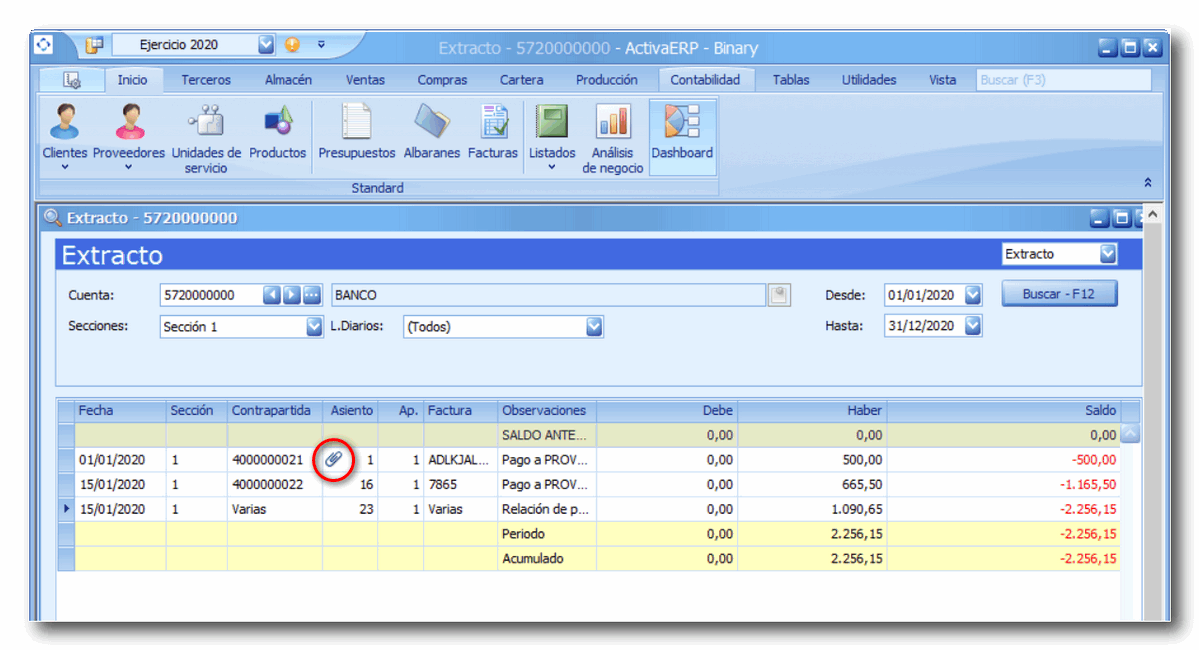
De esta forma, haciendo clic con el botón derecho del ratón sobre cualquier extracto, se tiene acceso a diversas opciones: modificar asiento, borrar asiento, plan contable, etc. Seleccionando la nueva opción Ficheros adjuntos, podrá consultar los archivos relacionados con el extracto seleccionado, así como adjuntar otros archivos al mismo.
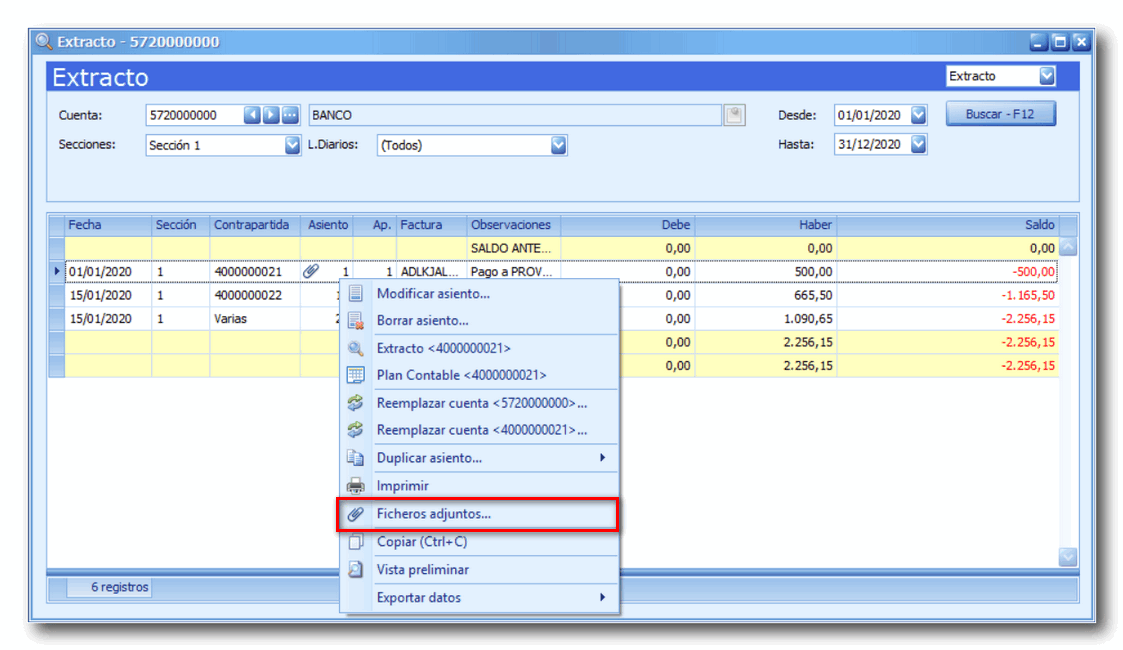
De la misma forma, también se pueden adjuntar y consultar documentos adjuntos en cualquier asiento contable:
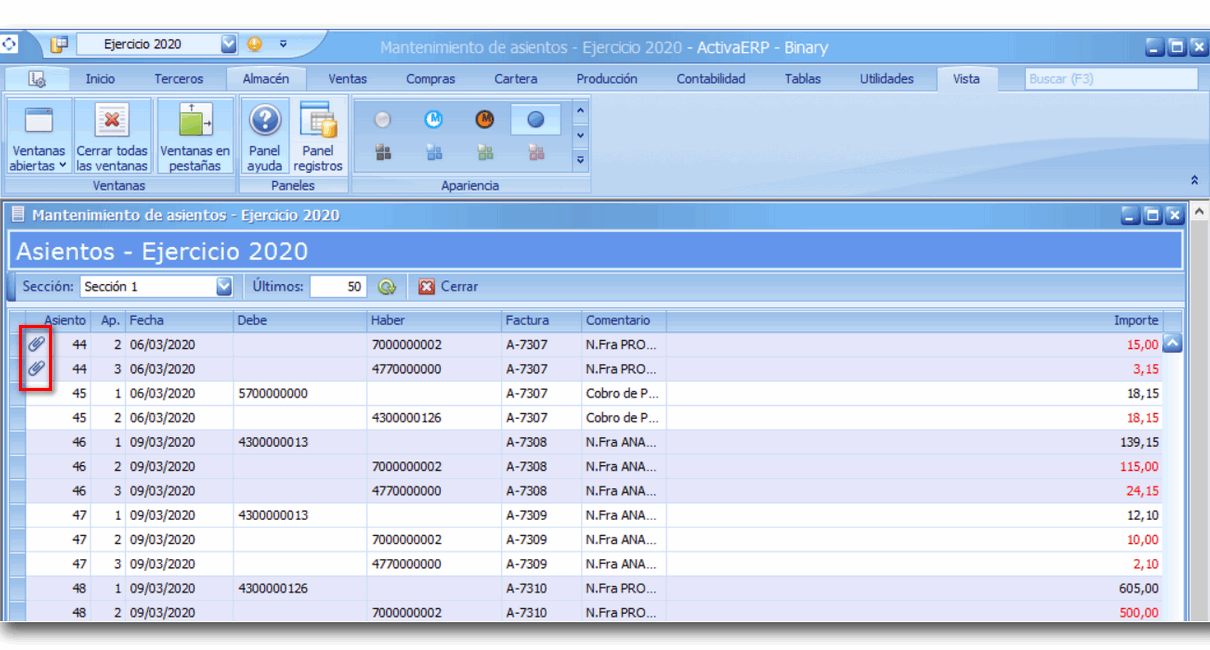
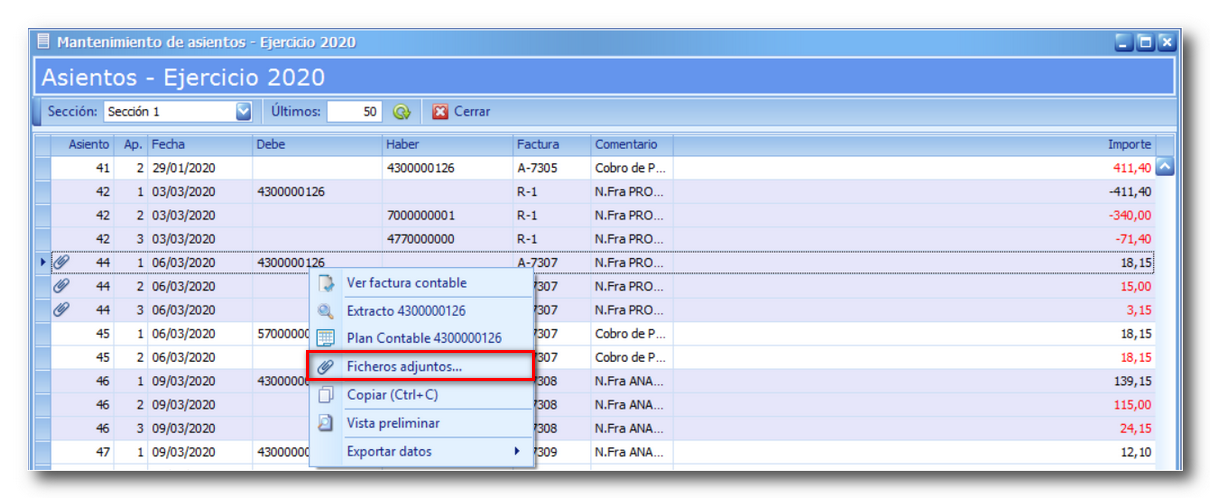
Para más información sobre cómo adjuntar archivos consulte el apartado Sistema de Gestión Documental (DMS) de nuestro manual.
Descarga masiva de documentos adjuntos de facturas contables
Esta nueva opción se encuentra dentro de la pantalla Facturas Contables y permite descargar de manera masiva los documentos adjuntos a las facturas contables seleccionadas.
El proceso es el que se muestra en las imágenes a continuación: pulsando el icono de descarga, se abrirá una pantalla en la que indicar los parámetros de búsqueda. Los resultados mostrarán todas aquellas facturas contables que cumplan con los requisitos especificados. Aquellas que tengan archivos adjuntos se mostrarán con un clip. A continuación, seleccione aquellos resultados que desee descargar y pulse el botón Descargar situado en la parte inferior de la pantalla. Los archivos se descargarán conjuntamente en un único archivo .zip
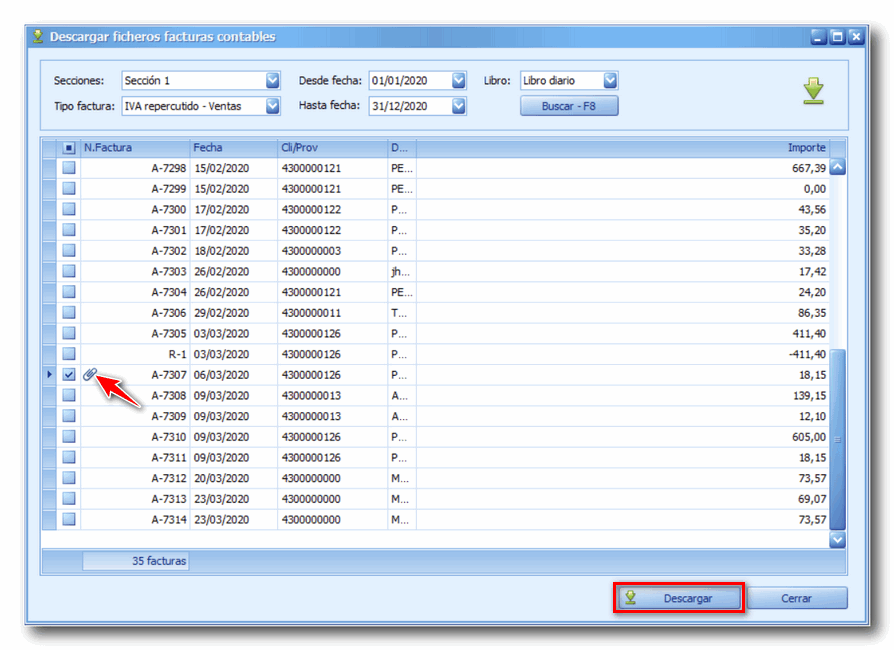
Nuevo campo "Fecha enviada SII" en facturas contables
Este nuevo campo le indica cuando se envió la factura contable al SII. Esta opción se encuentra oculta por defecto. Para añadirla deberá utilizar, pulsando el botón derecho del ratón sobre la pantalla, el Personalizador de pantallas tal y como se muestra en las imágenes.
Para más información consulte el apartado Añadir campos ocultos dentro de Personalización de pantallas de nuestro manual.
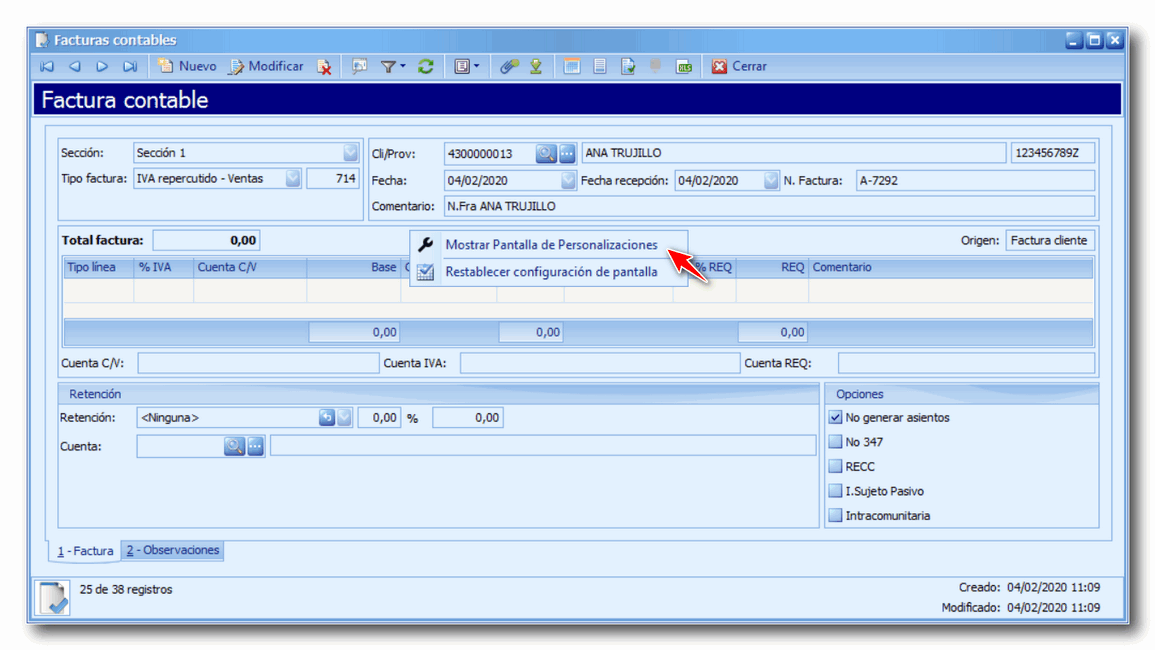
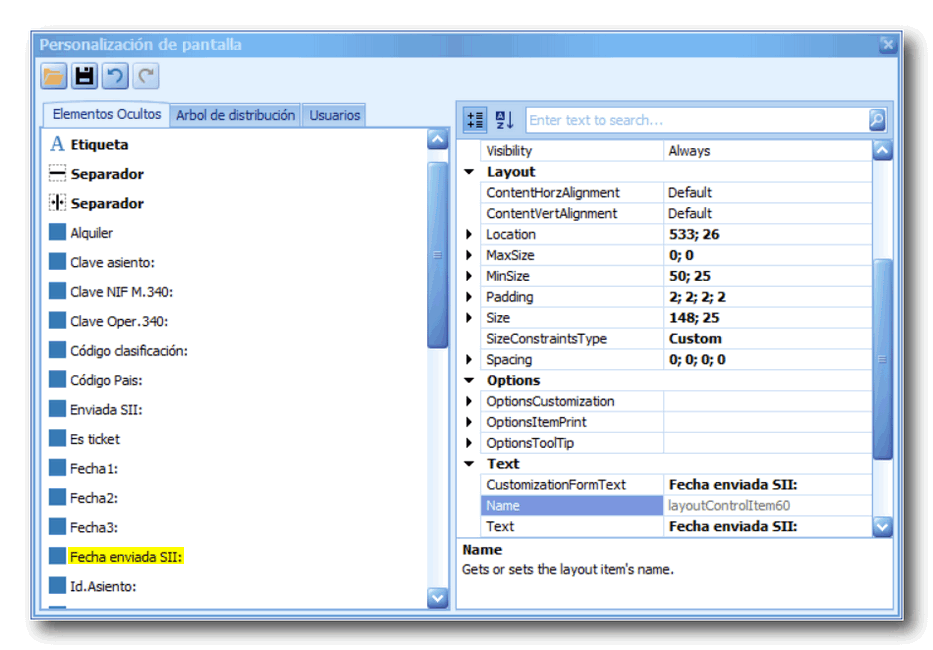
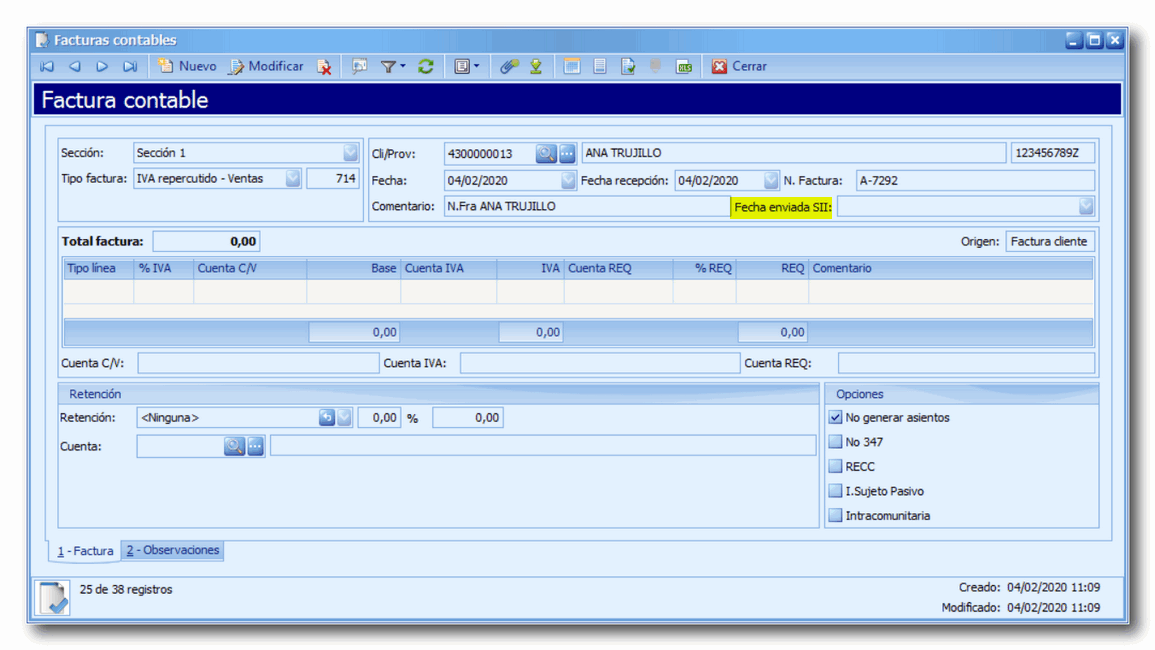
Nuevas opciones de filtrado dentro del Listado de registro IVA
Dentro de los parámetros avanzados de la pantalla Imprimir registro de I.V.A. se podrán filtrar los resultados por fecha de factura y la fecha de recepción:
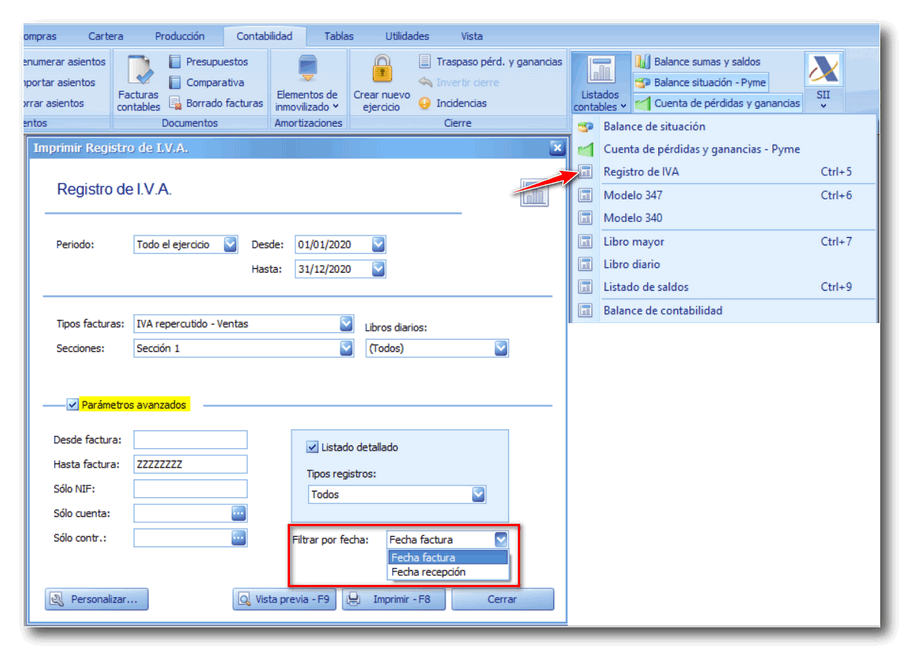
Cartera
Posibilidad de consultar el asiento de un Cobro a cliente o Pago a proveedor ya contabilizado
Una vez un cobro a cliente o un pago a proveedor está contabilizado, puede consultarse su asiento directamente desde la misma pantalla de Cobros a Clientes o Pagos a proveedores. Además, si el asiento coincide con el año vigente existe la opción de modificarlo:
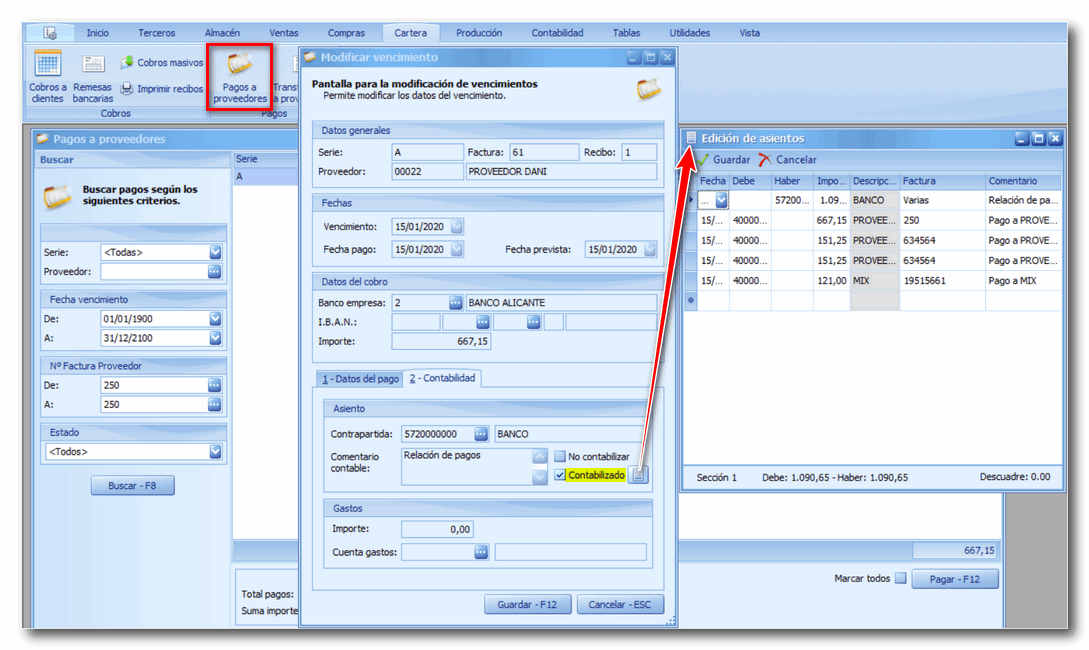
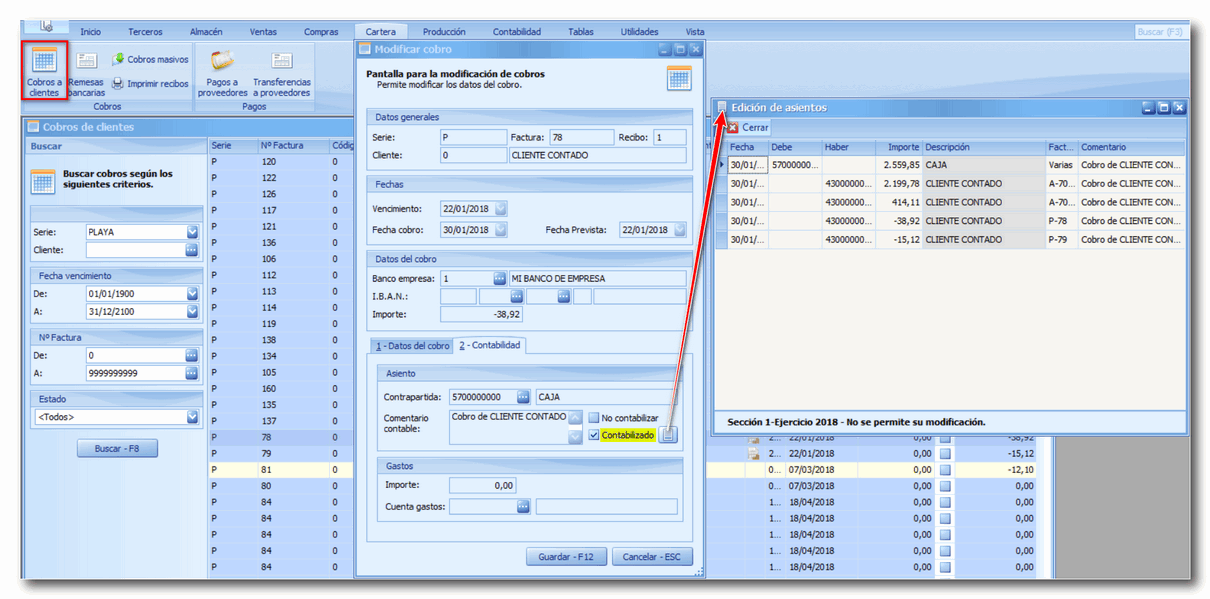
Activación automática de todos los tipos de estados en las pantallas Pagos a proveedores y Cobros a clientes
Cuando se realice una búsqueda de un pago a proveedor o un cobro a clientes, a la hora de introducir un número de factura, ActivaERP cambiará automáticamente el parámetro del Estado a <Todos> para de esta forma iniciar la búsqueda teniendo en cuenta todos los estados disponibles: pendiente, pagado, impagado, remesado, en curso, etc. De esta manera, no será necesario conocer previamente el estado de la factura para visualizarla en el buscador.
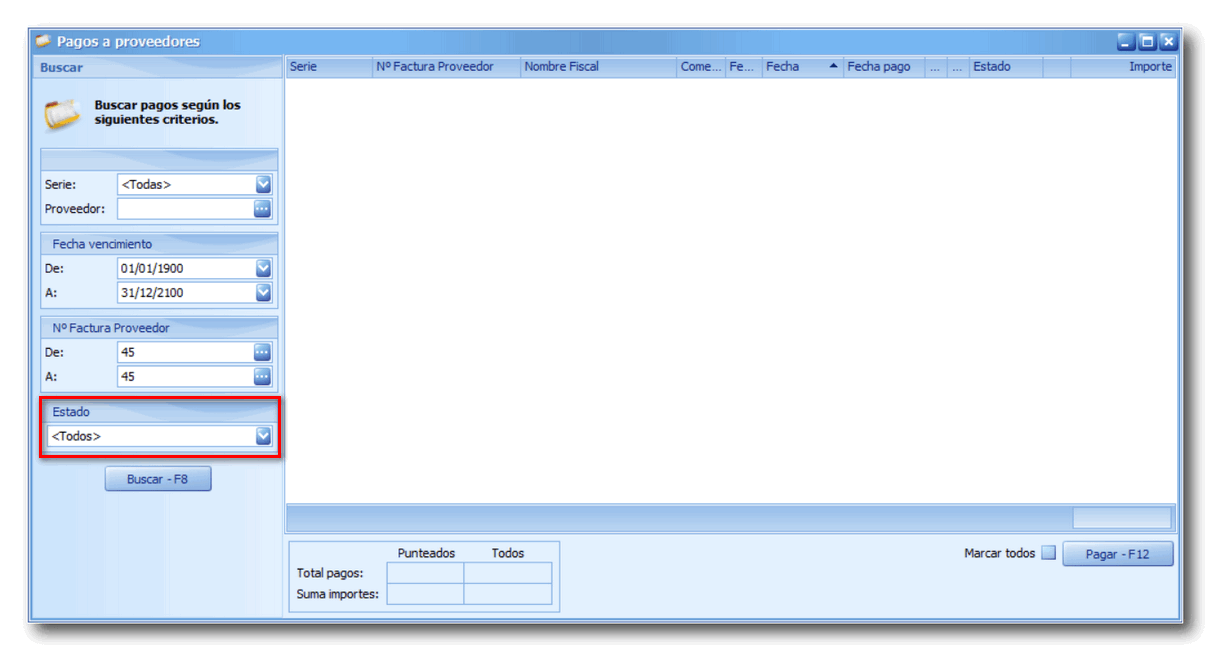
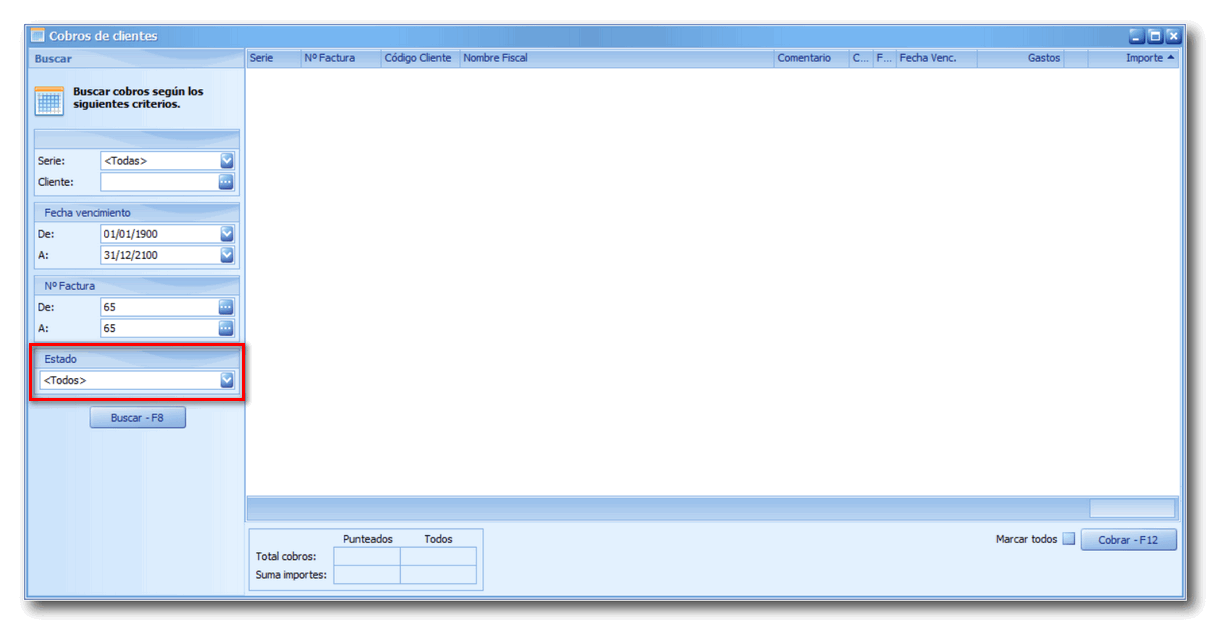
Comunes
Buscador F3
El Buscador (F3) situado en la parte superior izquierda de ActivaERP se vuelve más inteligente, ofreciendo resultados más allá de los accesos rápidos a pantallas de ActivaERP. Ahora, también buscará los datos introducidos en el buscador en los diferentes documentos y registros creados en ActivaERP. A la hora de buscar un dato, el orden de preferencia de los resultados ofrecidos será el siguiente:
- Clientes
- Productos
- Proveedores
- Plan Contable
- Contactos
- Vendedor
- Transportista
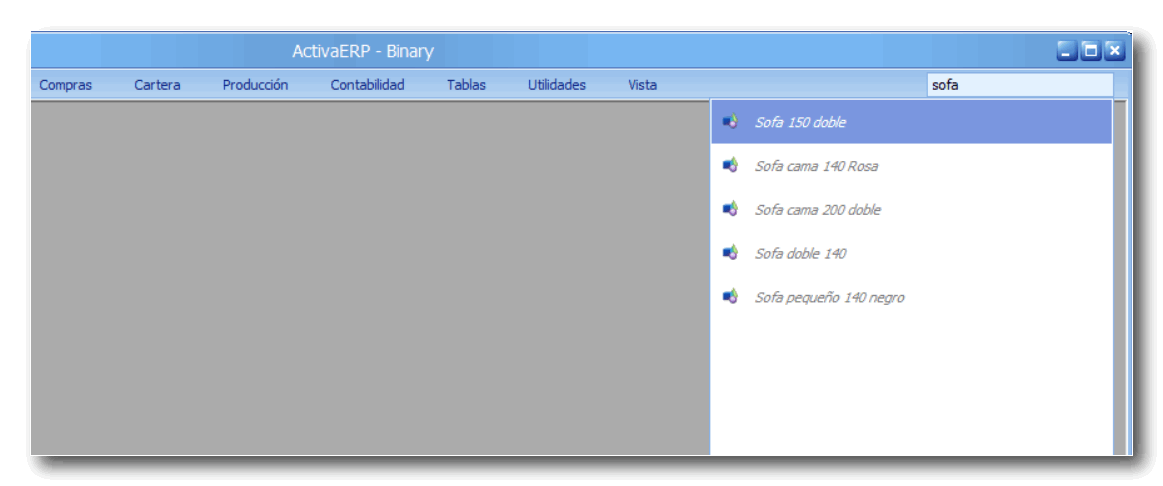
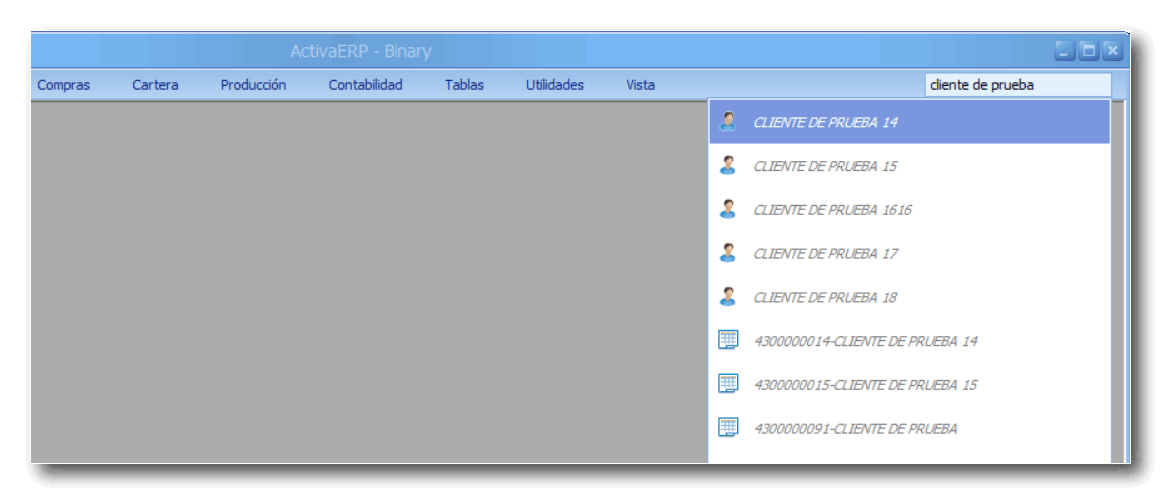
Añadido el DTO2 a la importación de líneas desde Excel
Dentro de la función de Importación de líneas de archivo Excel, disponible en la creación o modificación de cualquier documento en ActivaERP, se ha añadido el campo DTO2 a los datos susceptibles de ser importados, tal y como se muestra en la siguiente imagen:
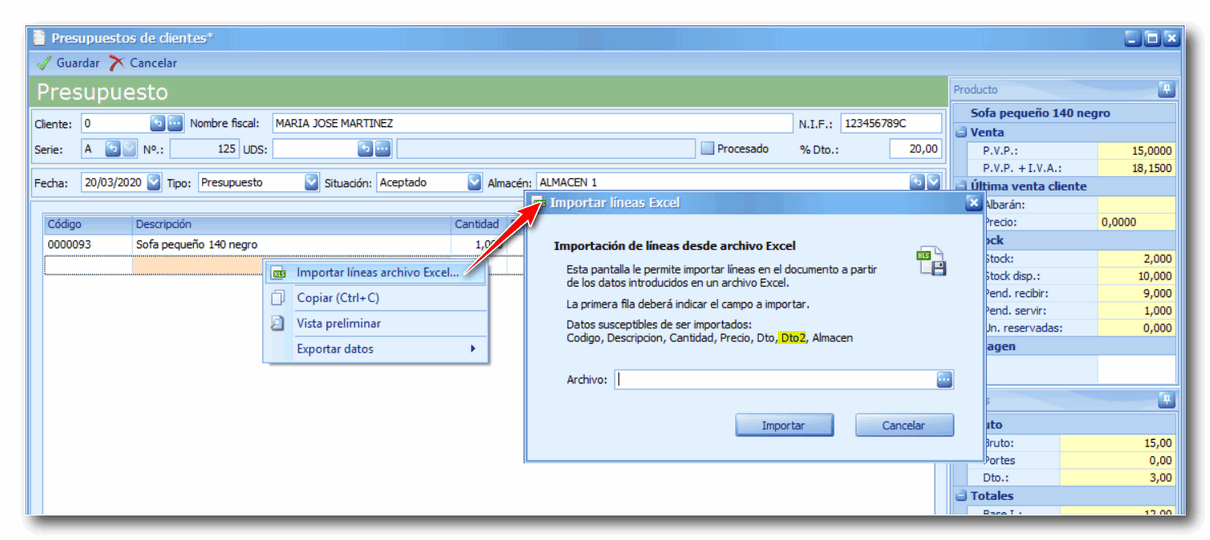
Indicar una serie predeterminada a un usuario
Se podrá indicar una serie predeterminada a un usuario de ActivaERP para que todos los documentos que genere tengan seleccionada por defecto dicha serie. Esta opción se configurará dentro del apartado Opciones de visualización - Usuario de la pestaña Configuraciones:
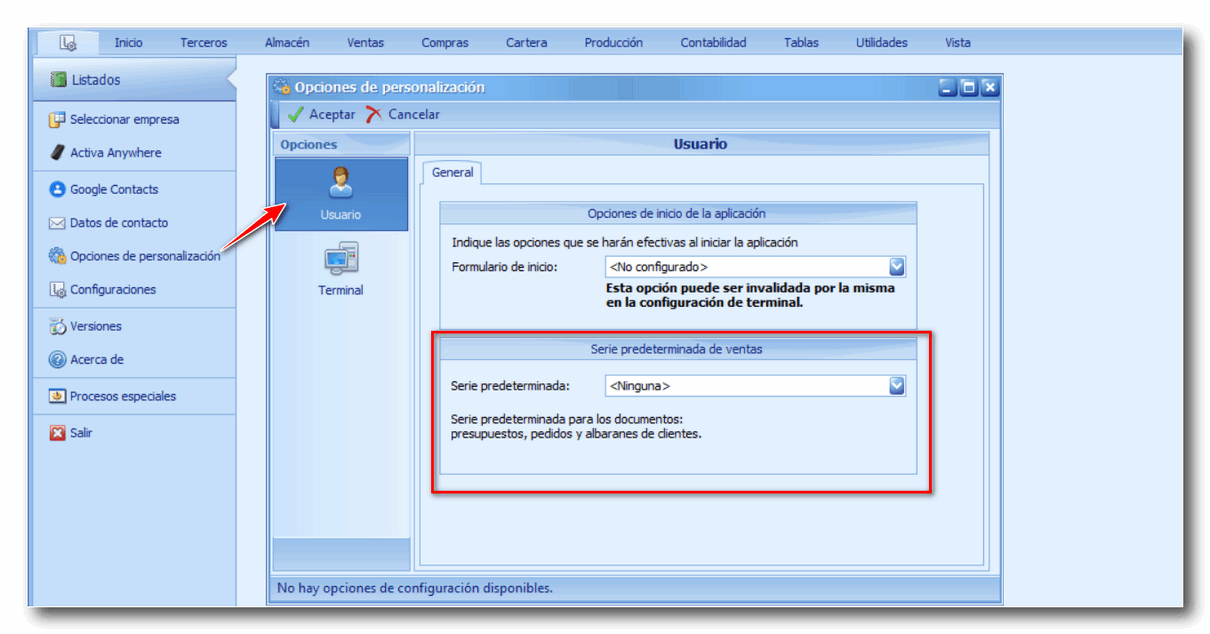
Aplicación de cálculos de tarifas directamente desde los documentos
La columna Tarifa presente en una gran variedad de documentos de ActivaERP ahora se mostrará como un desplegable en el que, además de mostrar las distintas Tarifas configuradas para el producto seleccionado, también mostrará el cálculo del precio del producto con la tarifa aplicada:
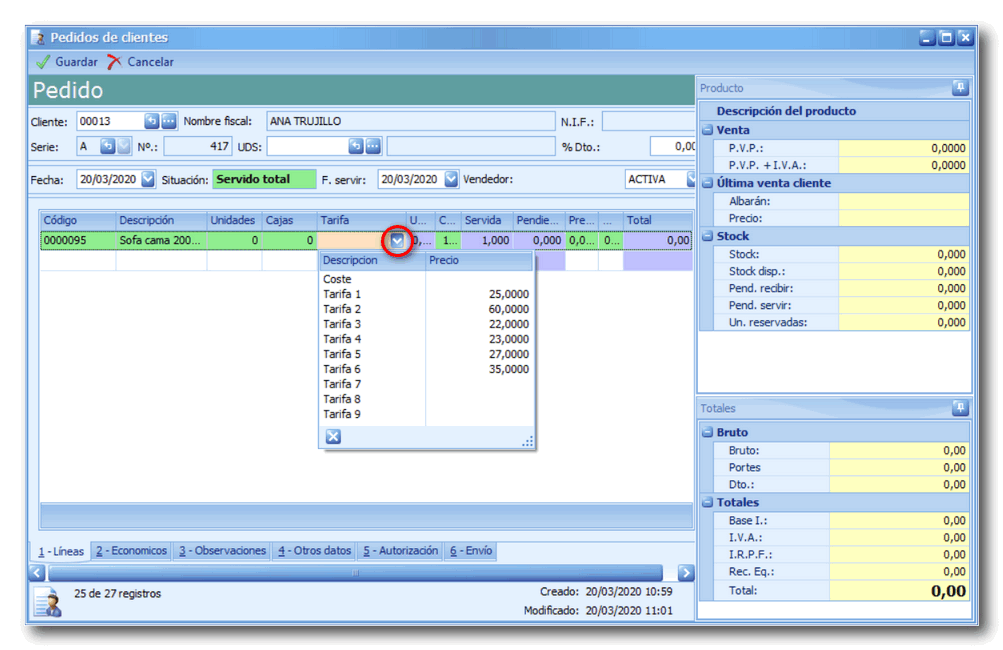
Se han añadido nuevos avisos totalmente personalizables
Aviso de facturación según importe
Muestra un aviso cuando el total de una factura sea igual o superior al importe indicado. Se configura a través de la pantalla Configuraciones - Ventas - Facturación - Avisos:
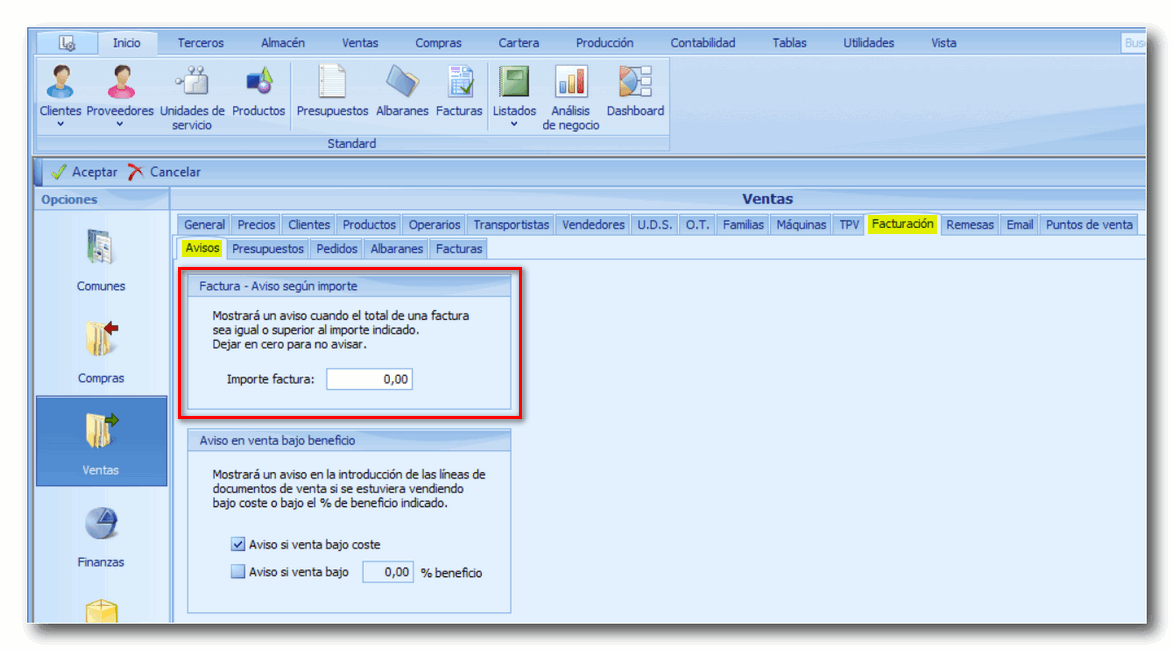
Aviso en venta bajo beneficio según el precio de coste y el % de beneficio
Muestra un aviso en la introducción de las líneas de documentos de venta si se estuviera vendiendo bajo coste o bajo el % de beneficio indicado. Como ocurre con el anterior aviso, se configura a través de la pantalla Configuraciones - Ventas - Facturación - Avisos:
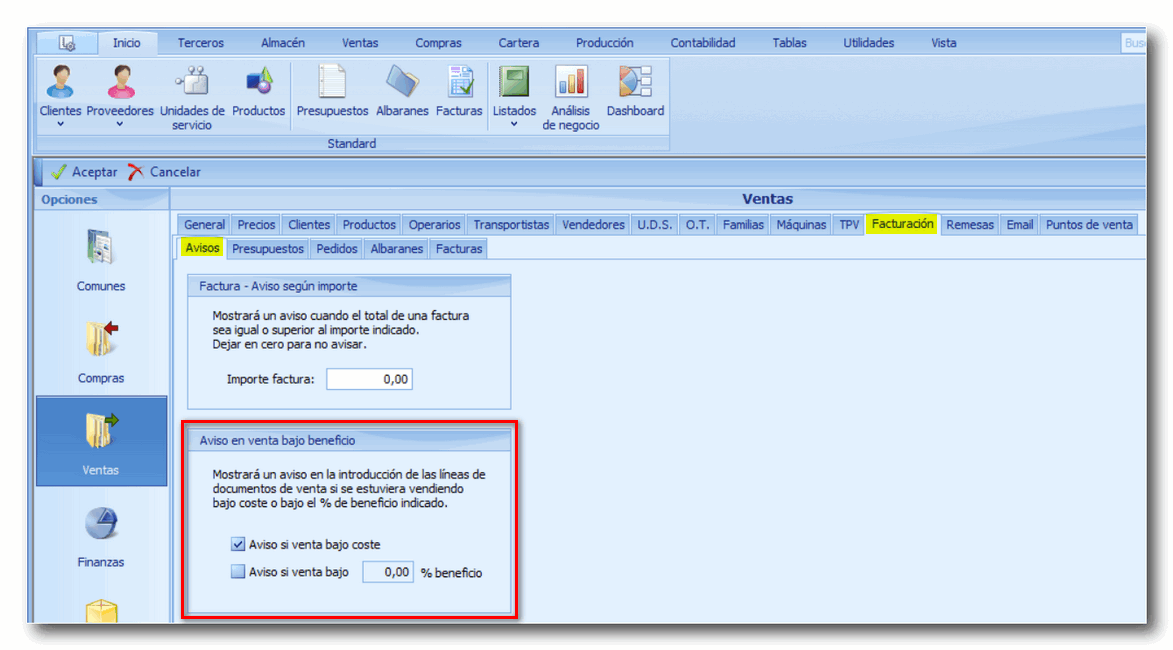
Los avisos se mostrarían de la siguiente forma:
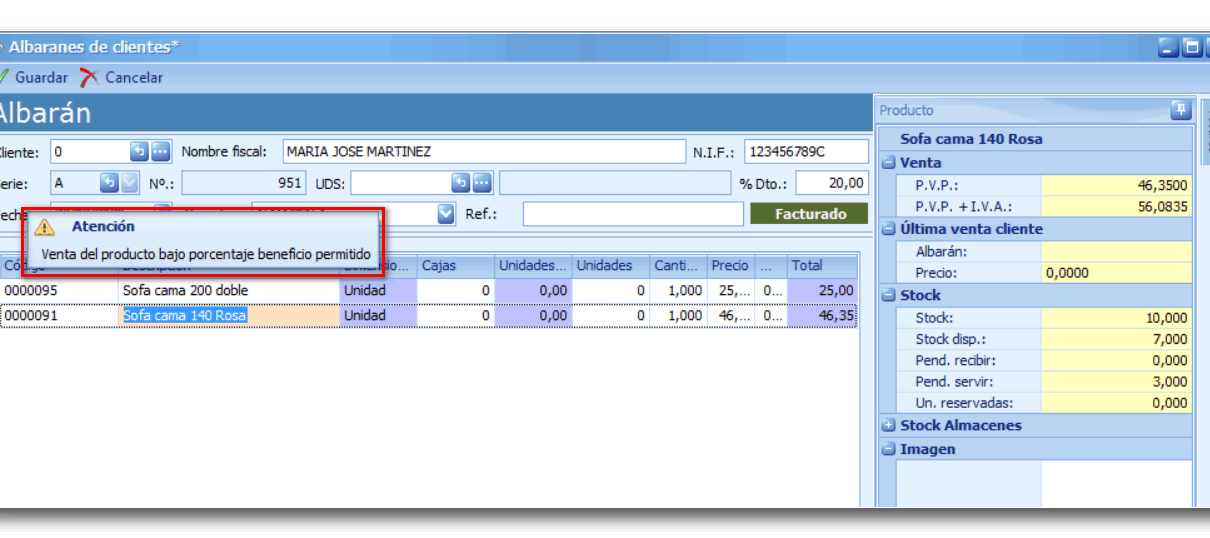
Aviso de confirmación de generación de ticket según el importe especificado
Este aviso no le permitirá generar un ticket cuando el total del mismo sea igual o superior al importe indicado por usted en el apartado Configuraciones - Ventas - TPV:
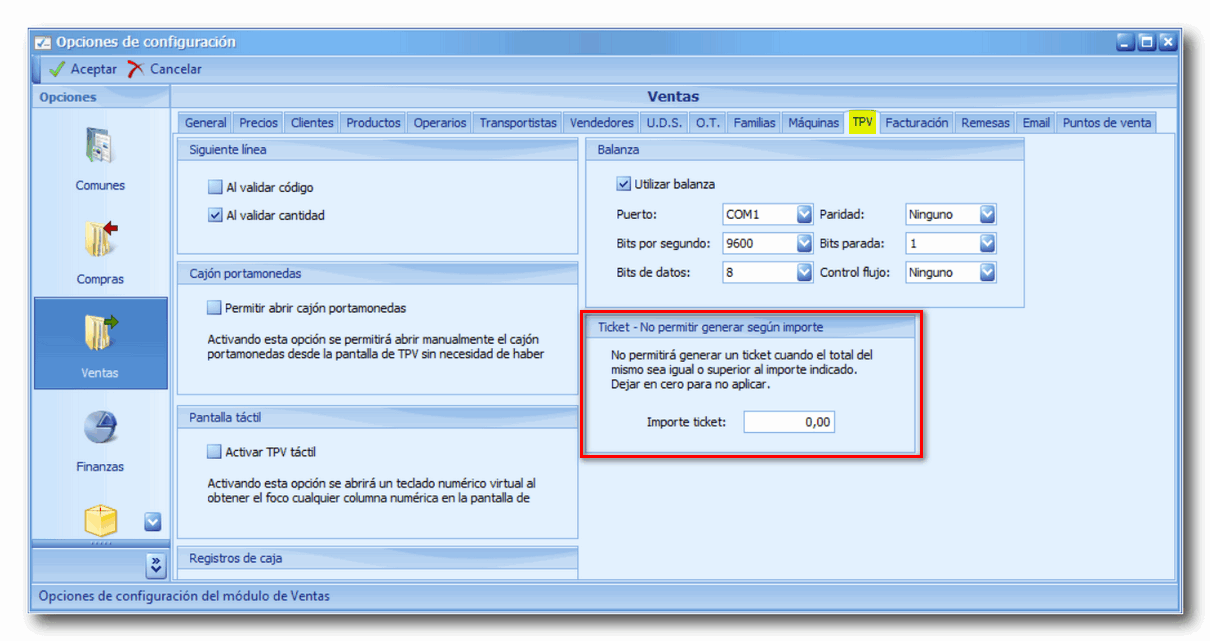
Compras
Consideración del Stock Disponible por parte del asistente de generación de pedidos a proveedores cuando se realiza un pedido a partir del stock mínimo
Cuando se genere un pedido a proveedor mediante el Asistente de Generación de pedidos a partir del Stock mínimo o máximo de los productos, dicho pedido se generará a partir de una nueva condición: la diferencia entre el stock disponible y el stock mínimo de los productos:
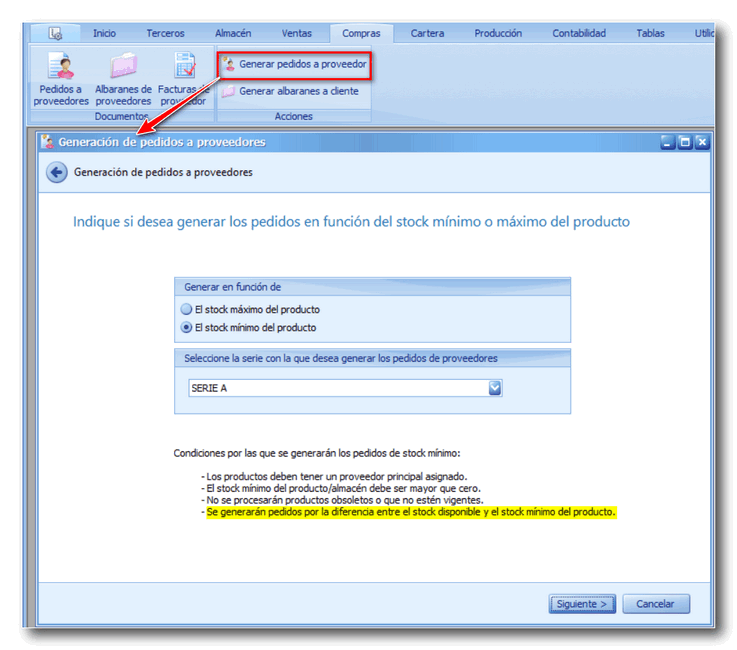
Terceros
Rápida gestión de sustituciones de Comisionistas y Vendedores
Nueva función de Sustitución de Comisionistas y Vendedores pulsando el botón Vendedores del menú. Esta intuitiva opción le permite seleccionar en primer lugar a los clientes a los que desee sustituir el comisionista o el vendedor. La selección es totalmente editable y filtrable, consulte el apartado Búsqueda de registros de nuestro manual para un mejor manejo de los datos ofrecidos. Una vez seleccionados, pulse el botón Sustituir Comisionista / Cobrador y rellene los campos ofrecidos con la nueva actualización:
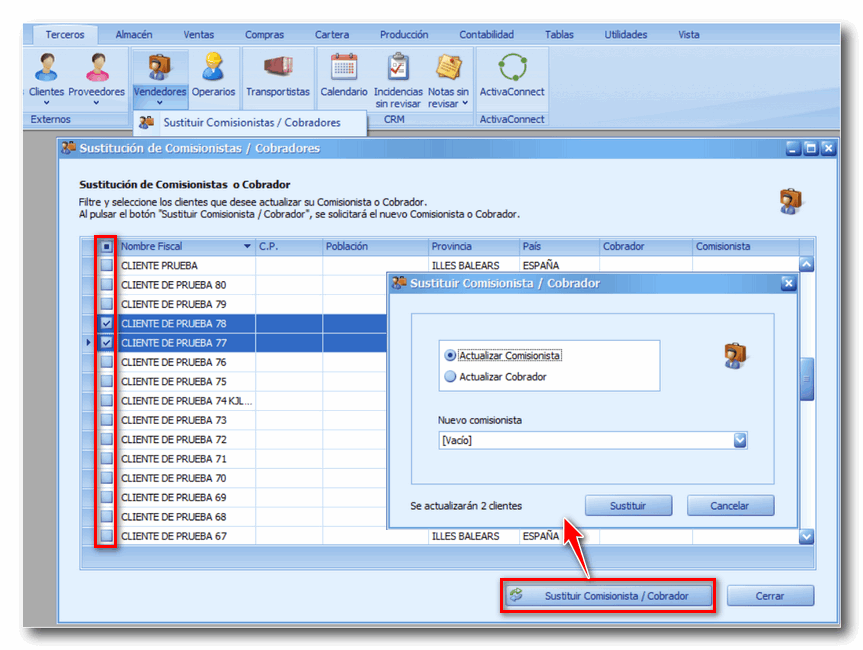
Añadido campo Baja Cliente en la pantalla Clientes
A través de estos nuevos campos situados en la pestaña 7-Otros datos dentro de la pantalla Clientes se podrá indicar la baja de un cliente, así como la correspondiente fecha y motivos de la misma. Además, cuando un cliente es dado de baja, automáticamente deja de aparecer en las posteriores búsquedas de clientes de todo ActivaERP.